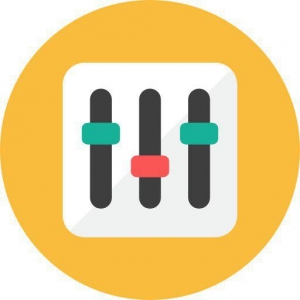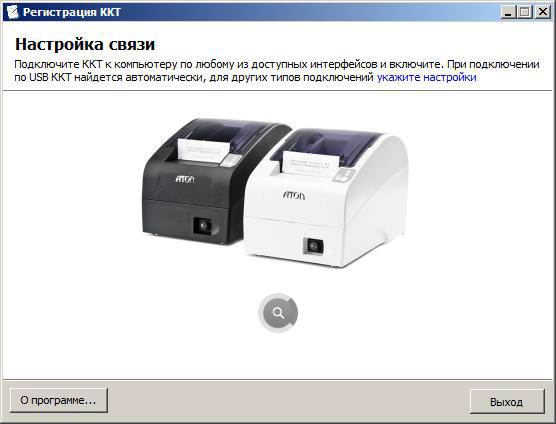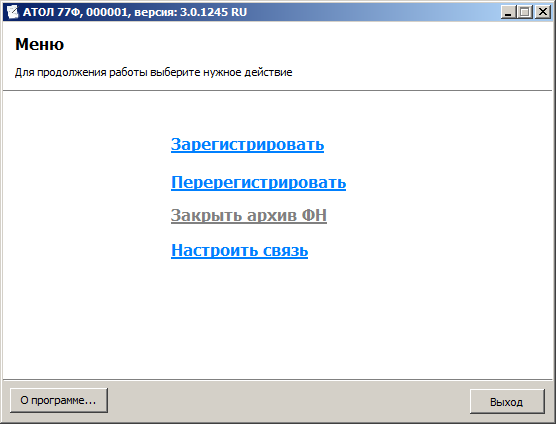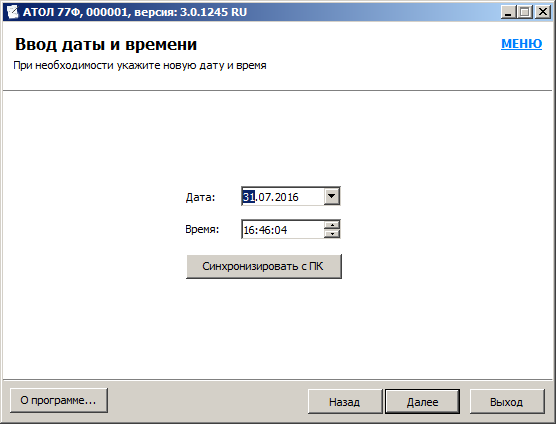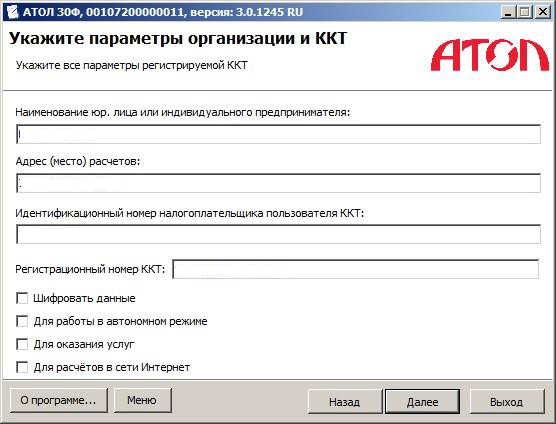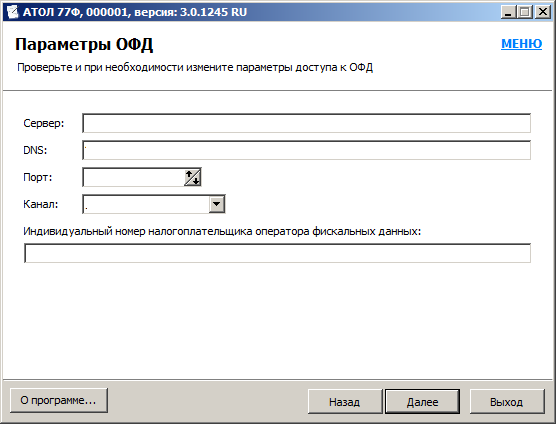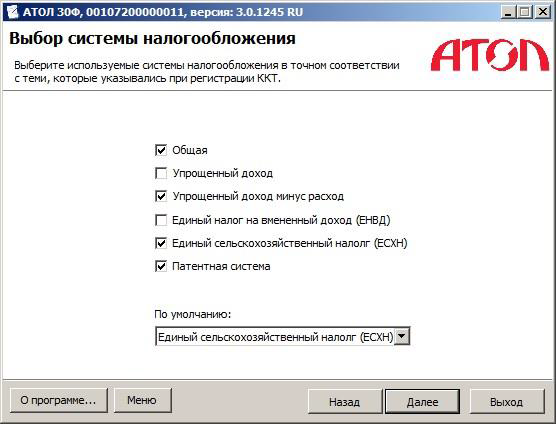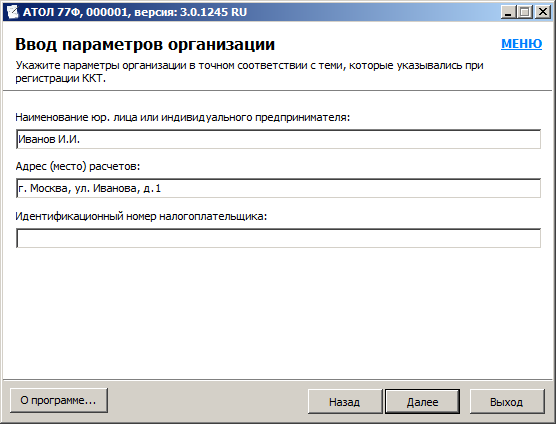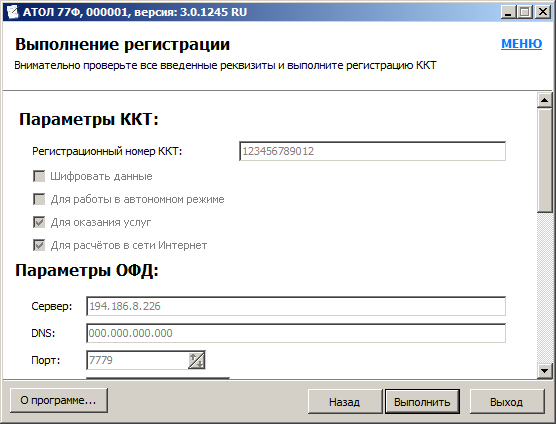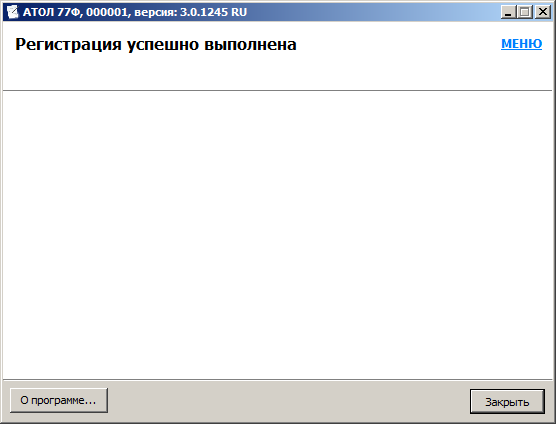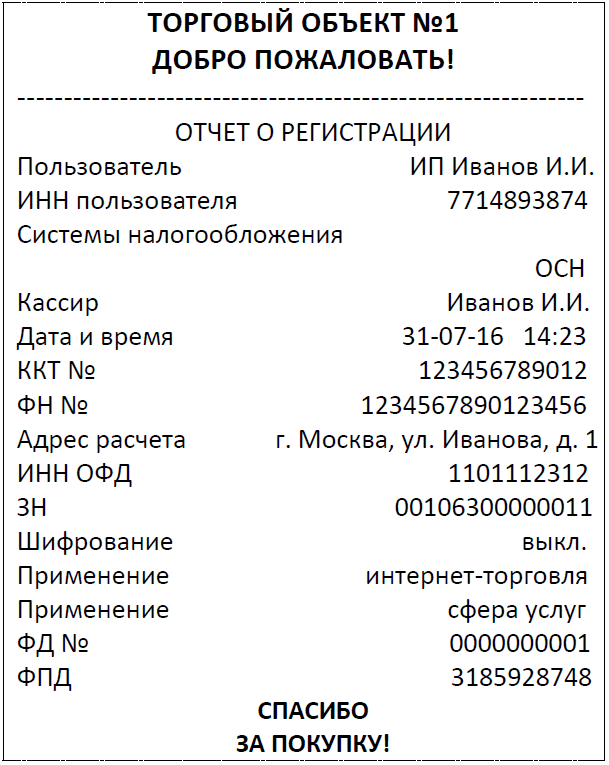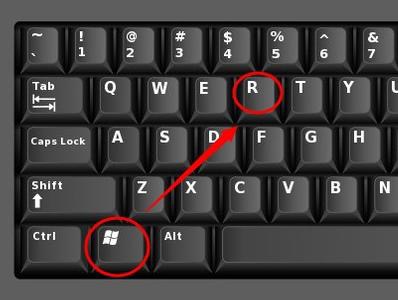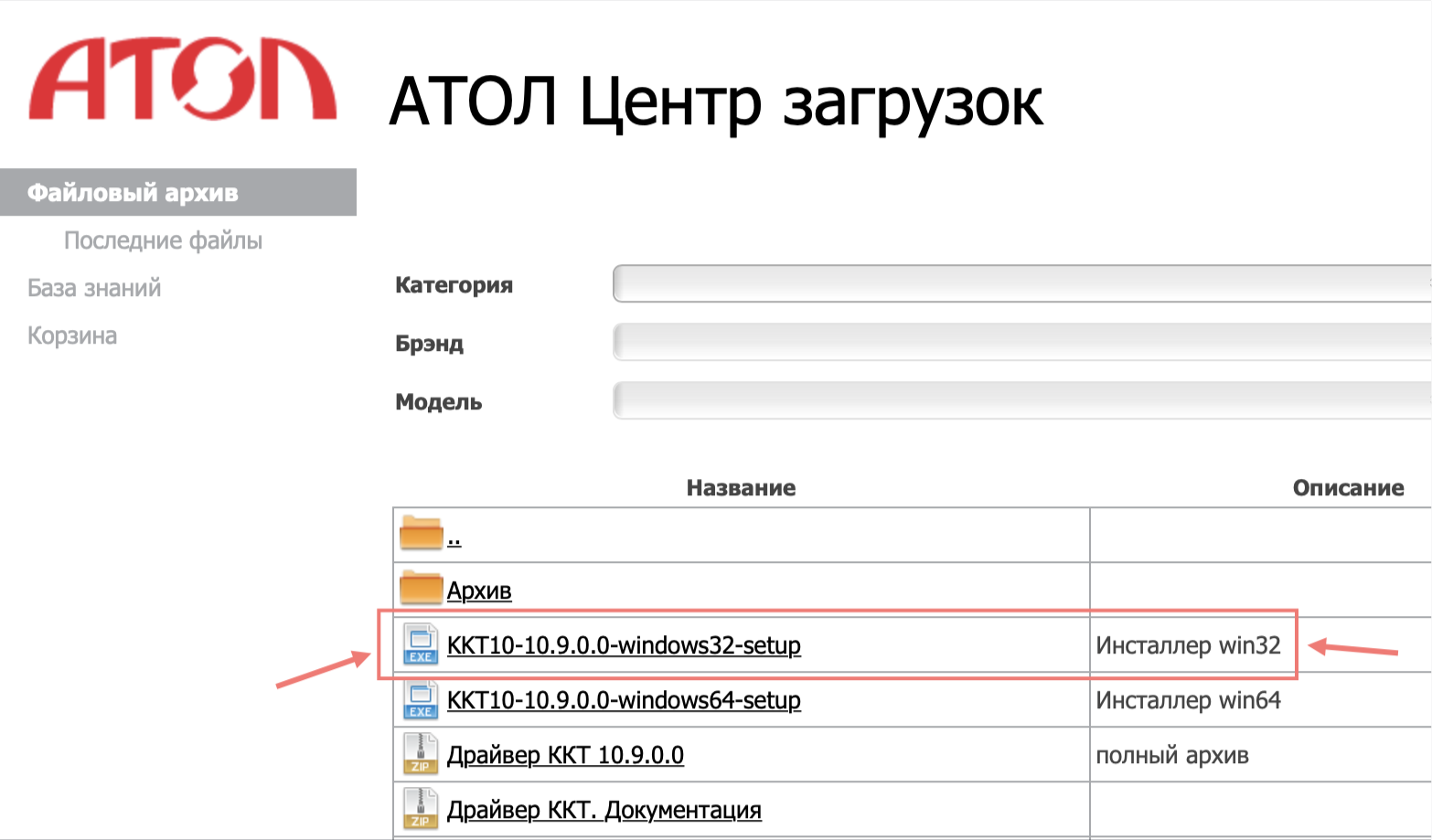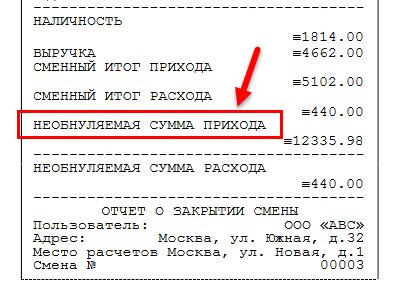Федеральный закон №54-ФЗ определил новый порядок ведения бизнеса: при расчете с покупателями предприниматели обязаны применять контрольно-кассовую технику, оснащенную фискальным накопителем, который формирует сведения о продажах в электронном виде. Фискальный регистратор Атол 30Ф входит в перечень контрольно-кассовых машин, одобренных Федеральной налоговой службой. Устройство выполняет все необходимые кассовые операции и осуществляет передачу фискальных данных оператору (ОФД), где они проходят обработку для дальнейшей передачи ФНС.
Нередко при работе с оборудованием возникают ошибки, которые могут быть вызваны как аппаратно-программными сбоями, так и физическими поломками. Оповестить кассира о нарушениях аппарат может посредством различных действий: включением красного цвета светодиодного индикатора, звуковым сигналом, запретом на осуществление какой-либо задачи, печатью соответствующего уведомления на чековой ленте или выводом текста неполадки на компьютер, к которому подключен регистратор.
Рассмотрим возможные причины неисправностей Атол 30Ф, таких как «приложение EoU не найдено», порт занят и других, пути их устранения.
Удалено подключимся и устраним ошибку. Большинство проблем решаем за 15 минут!
Оставьте заявку и получите консультацию в течение 5 минут.
Неполадка на Атол 30Ф «Приложение EoU не найдено»: как исправить
Нарушение может возникнуть при пользовании службой Ethernet Over USB, когда требуется обновить драйвер и настроить ПО.
Причина. Сбой в работе приложения EoU.
Решить проблему можно двумя путями:
- Убедиться в корректности установленного драйвера. Для этого в его настройках необходимо посмотреть, через какой порт компьютер обнаруживает регистратор, и в службе Ethernet Over USB прописать другой. Затем запустить службу, перейти в свойства приложения EoU и поставить галочку в пункте «Запуск от имени администратора». Перезагрузить ПК.
- Открыть Панель управления, затем Диспетчер устройств, выбрать «COM и LPT порты». Скачать драйвер последней версии, перейти на вкладку «Драйверы» и обновить их. Перезагрузить компьютер.
После вышеперечисленных действий неполадка должна быть устранена.
Как устранить ошибку ФН 235 «Ресурс хранения ФД исчерпан» на Атол 30Ф
Нарушение возникает при попытке пробить чек или провести гашение. Ошибка 235 препятствует выполнению этих действий, при этом Атолл 30Ф позволяет снять только X-отчет. Согласно Федеральному закону № 54-ФЗ, сведения о проведенных торговых операциях в некорректируемом виде могут храниться в ФН в течение 30 дней без дальнейшей отправки. Их передача происходит автоматически при подключении к интернету.
Причина. Атол 30Ф не передает фискальные данные в ОФД более 30 дней — время хранения истекло.
Решение. Обеспечить доступ ККТ к интернету. Произойдет автоматическая выгрузка накопленных документов и шифровальный модуль разблокируется.
Для предупреждения проблемы следует периодически проверять, отправляет ли аппарат пробитые чеки, поскольку несвоевременная выгрузка документов — правонарушение, грозит штрафными санкциями. Количество неотправленных документов можно увидеть при распечатке отчета о текущем состоянии расчетов.
Сообщение «Порт занят» на Атол 30Ф: как исправить
При попытке проведения гашения Атолл 30Ф может выдавать предупреждение «Порт занят».
Причина. Через разъем было подсоединено другое устройство или произошел сбой настроек COM-порта.
Решение. Убедиться в физическом подключении Атол 30Ф к компьютеру. Выполнить повторную настройку интерфейса RS-232 согласно инструкции.
«ОФД не отвечает» на Атол 30Ф: как устранить
Информация о продажах поступает к оператору ФД посредством интернет-соединения по беспроводным или проводным каналам связи. Неисправность означает, что контакт с сервисом ОФД не поддерживается, что может быть вызвано несколькими причинами:
- Нестабильное интернет-соединение или доступ в сеть заблокирован провайдером.
- Заданы неверные параметры в ККТ или личном кабинете на сервисе оператора.
- Выход из строя ФН или самого аппарата вследствие физической поломки.
- Сбой при установке или обновлении ПО.
- Закончился срок действия ФН.
- Неполадки со стороны ОФД.
Решение:
- Обеспечить стабильный доступ ККМ к интернету.
- Убедиться в совпадении информации, отраженной в личном кабинете на сайтах ФНС, ОФД и в параметрах ККТ.
- В случае истечения эксплуатационного срока шифровального модуля — закрыть его архив и заменить ФН новым.
- Связаться с оператором для решения проблемы.
В других случаях ремонт следует доверить сотрудникам центра технического обслуживания.
Мы готовы помочь!
Задайте свой вопрос специалисту в конце статьи. Отвечаем быстро и по существу. К комментариям
Как исправить ошибку 3933 «Вход в режим заблокирован» на Атол 30Ф
Проблема обнаруживается в момент, когда контрольно-кассовая техника переведена в режим регистрации, а кассир пытается совершить распечатку чека.
Причины:
- Предыдущая смена была закрыта некорректно, вследствие чего наблюдаются расхождения между данными в отчете и в кассовой программе.
- Сбой в электропитании.
- Поломка ФН.
- Сломан блок питания ФР.
Для самостоятельного решения проблемы требуется:
- Зайти в настройки, выбрать «Обслуживание кассы» и «Дополнительные операции» и попробовать снять Z-отчет. При успешном выполнении — открыть новую смену и провести продажу в режиме регистрации.
- Проверить блок питания на наличие поломок.
- При нестабильном электроснабжении следует приобрести блок бесперебойного питания.
- Если не удалось снять Z-отчет — обесточить регистратор, переподключить чип памяти.
- Выполнить технологическое обнуление Атол 30Ф согласно руководству по эксплуатации.
Последний шаг лучше доверить сотрудникам специализированного ремонтного центра.
Уведомление «Подключение к ОФД отсутствует» на Атол 30Ф: как устранить
Согласно 54-ФЗ, информация о проведенных торговых операциях должна передаваться оператору не позже чем через 30 дней с момента формирования. О том, что документы не поступают ОФД, ККМ выдает соответствующее предупреждение.
Причина. Нарушены настройки связи с ОФД.
Решение. Проверить идентичность данных, отображаемых в регистрационной карточке кассового оборудования и на веб-сервисе оператора:
- Авторизоваться в личном кабинете на сайте налоговой службы.
- Войти в раздел «Учет ККТ».
- В перечне имеющихся кассовых аппаратов выбрать нужный, нажать «РН ККТ». Появится карта регистрации.
- В личном кабинете открыть параметры кассы.
- Сравнить данные; при необходимости изменить сведения.
Чтобы убедиться в том, что ОФД получает документы, можно выполнить проверку связи согласно инструкции к Атол 30Ф.
Атол 30Ф выдает «Приложение EoT не найдено»: как исправить
Чаще всего такое сообщение появляется при попытке замены службы Ethernet Over USB на Ethernet Over Transport.
Причина. Конфликт служб EoU и EoT или сбой настроек.
Решение:
- При попытке замены служб выполнить действие через единый драйвер Атол.
- На ПК во вкладке «Диспетчер устройств» указать верный драйвер для приложения EoT.
- В «Диспетчере устройств» выбрать разделы LPT и СОМ и произвести обновления, затем перезагрузить оборудование.
В качестве альтернативного метода можно выполнить подключение другим способом, например, посредством Wi-Fi.
Как устранить ошибку ФН 231 на Атол 30Ф
Как правило, неисправность вызвана внешними факторами. Причины:
- технические неполадки в используемой товароучетной системе;
- на ККМ установлена устаревшая или нерабочая версия ПО;
- срок шифровального модуля не подходит под систему налогообложения, которая применяется на предприятии;
- оборудование устарело и не соответствует требованиям Федерального закона № 54-ФЗ.
Для решения проблемы рекомендуется поочередно использовать следующие методы:
- Убедиться в соответствии ККМ требованиям действующих нормативных правовых актов.
- Проверить наличие механических повреждений: вскрыть корпус аппарата, удостовериться в корректной установке чипа памяти и целостности шлейфов.
- Обновить драйвер контрольно-кассовой машины.
- Проверить соответствие используемого ФН типу системы налогообложения.
Еще один способ — перепрошивка оборудования. За услугой рекомендуется обратиться к специалистам.
Подключите техподдержку 24/7. Быстрая реакция, 95% проблем решаются после первого обращения.
Оставьте заявку и получите консультацию в течение 5 минут.
Другие ошибки
В таблице представлены неисправности, о наличии которых пользователь может узнать по звуковому сигналу, отсутствию реакции устройства на команды или оповещению (отображается на экране компьютера, к которому подсоединен ФР).
| Неполадка | Причины | Решение |
| ФР не реагирует на нажатие клавиши промотки чековой ленты | Выполняется какая-либо команда | Подождать до полного завершения текущей операции |
| Замятие термоленты | Переустановить рулон | |
| Касса вышла из строя | Обратиться в центр сервисного обслуживания | |
| Оборудование заблокировано | Время и дата часов ФН и ККМ разошлись более чем на 5 минут | Произвести гашение; ввести правильные параметры |
| Накопитель сломан/закончился срок эксплуатации/переполнен ресурс криптографического процессора | Закрыть смену и архив ФН; заменить его. | |
| Превышено время ожидания подтверждения от оператора о получении сведений | Настроить параметры соединения с ОФД | |
| Не введены дата и время | Ввести требуемые значения | |
| Отсутствует шифровальный модуль | Осмотреть подсоединение, целостность кабелей и корпуса чипа памяти | |
| ФР не реагирует на команды компьютера | Устройство выключено | Включить питание |
| Скорость обмена ККМ с ПК не соответствует скорости, на которой посылаются команды от ПК | Обеспечить одинаковую скорость (детально изложено в руководстве пользователя) | |
| Интерфейсный кабель отсоединен или сломан | Подсоединить или заменить провод | |
| Техника вышла из строя | Отнести ККМ в ремонтный центр | |
| ККТ не переходит в другой режим | Не окончены операции по регистрации кассы, снятию отчетов, пробития чека коррекции на Атолл 30Ф и пр. | Дождаться завершения действия |
| Не оформляются чеки для клиентов | Снят отчет о закрытии фискального накопителя на Атол 30Ф | Заменить криптографический модуль |
| Оповещение «Нет бумаги» на компьютере (сопровождается периодическими звуковыми сигналами) | Закончилась чековая лента | Загрузить термобумагу |
| Неисправен датчик наличия бумаги | Обратиться в ЦТО | |
| Документы пропечатываются не полностью или печать отсутствует | Поломка печатающей термоголовки/недостаточная яркость печати | Отрегулировать яркость печати/отнести ФР в ремонтный центр |
| При включении ФР издает звуковой сигнал | Крышка ККМ открыта | Закрыть крышку |
| В ответ на любую команду контрольно-кассовая машина выдает сообщение «Некорректный пароль» на экране ПК | Пользователь вводит ошибочный пароль доступа | Зайти в настройки, поставить галочку на пункте «Использовать пароль» и задать значение, отображенное в ККМ (во вкладке «Основные», в поле «Пароль доступа к ККТ») |
| Во время распечатки на чековой ленте остается темный след от термоголовки | Температура головки печатающего механизма превысила 64 °С, произошел перегрев | Снизить степень яркости печати. Продолжить работу можно после перерыва, когда температура головки снизится до приемлемого значения. Для предупреждения перегревов при больших объемах печати следует располагать печатаемую информацию ближе к центру, поскольку датчик температуры находится в центре печатающего механизма |
| Регистратор не переходит в режим оформления расчетов | Продолжительность смены составила более 24 часов | Снять отчет с гашением; открыть новую смену и повторить действие |
Для оповещения кассира о наличии следующих нарушений в работе аппарат использует текстовые уведомления, печатаемые на чековой ленте.
| Проблема | Решение |
| Снятие отчета прервано (при попытке закрытия смены) | Повторить действие |
| ЗН не введен (сопровождается звуковым сигналом) | Указать заводской номер контрольно-кассовой техники |
| Ошибочный код защиты | Ввести верный код защиты |
| Накопитель не фискализирован | Зарегистрировать контрольно-кассовое оборудование в налоговой службе (можно при личном посещении отделения налоговой инспекции либо через веб-сайт) |
| Фискализация ФН не выполнена, ККМ Атолл 30Ф зарегистрирована | Перерегистрировать устройство в ФНС |
| Ожидается ответ криптографического модуля | Инициализация ФН не завершена, требуется дождаться окончания процедуры |
| Ошибка обмена с накопителем | Подсоединить шифровальный модуль и зарегистрировать контрольно-кассовую машину в ФНС |
| В аппарате нет ФН | Вставить чип памяти |
| Накопитель не из этой кассы | Подсоединить устройство, с которым проводилась регистрация ФР |
| Необходимо передать фискальные документы оператору | Если нет связи с ОФД на Атол 30Ф — восстановить интернет-соединение, после чего чеки отправятся автоматически |
| Номер фискального документа восстановлен из ФН | Произошел сбой в работе, после чего фискальный чек, который кассир не успел сохранить, восстановился |
| Внутренняя ошибка кассового аппарата Err 0х82 ExtErr 0x26 | Провести техобнуление (инструкция представлена в руководстве пользователя к Атол 30Ф) |
| Проверьте время и дату (уведомление выходит при попытке входа в режим оформления чеков или закрытия смены); в ФН переданы неправильные время и дата | Задать нужные значения |
| Неверное значение параметров команды ФН; размеры TVL данных превышены | Повторно задать реквизиты регистрации ФР и завершить процедуру |
| Не поддерживается транспортная связь | Удостовериться в физическом подключении чипа памяти к контрольно-кассовой машине; выполнить его регистрацию |
| ОФД не подтвердил получение фискальных чеков | Передать информацию о продажах |
| Убедиться, что ПК находится в активном режиме | |
| Ресурс накопителя менее 30 дней; ресурс криптографического процессора меньше 3 дней; ФН заполнен | Заменить шифровальный модуль |
Большинство кассовых ошибок кассир может устранить самостоятельно, внимательно следуя инструкции по эксплуатации. В отзывах о работе с Атол 30Ф пользователи отмечают, что во избежание потери данных и гарантийного обслуживания выполнение сложных манипуляций (ремонт или замена отдельных составляющих, тех обнуление, перепрошивка) лучше доверить сотрудникам службы технической поддержки. В зависимости от серьезности ситуации специалисты проконсультируют клиента, помогут избавиться от проблемы удаленно или посоветуют отдать кассу в ремонт.
Техническая поддержка 24/7. Выделенный менеджер, быстрое решение. Консультации по ГИС.
Оставьте заявку и получите консультацию в течение 5 минут.
Оцените, насколько полезна была информация в статье?
Наш каталог продукции
У нас Вы найдете широкий ассортимент товаров в сегментах
кассового, торгового, весового, банковского и офисного оборудования.
Посмотреть весь каталог
Федеральный закон №54-ФЗ определил новый порядок ведения бизнеса: при расчете с покупателями предприниматели обязаны применять контрольно-кассовую технику, оснащенную фискальным накопителем, который формирует сведения о продажах в электронном виде. Фискальный регистратор Атол 30Ф входит в перечень контрольно-кассовых машин, одобренных Федеральной налоговой службой. Устройство выполняет все необходимые кассовые операции и осуществляет передачу фискальных данных оператору (ОФД), где они проходят обработку для дальнейшей передачи ФНС.
Нередко при работе с оборудованием возникают ошибки, которые могут быть вызваны как аппаратно-программными сбоями, так и физическими поломками. Оповестить кассира о нарушениях аппарат может посредством различных действий: включением красного цвета светодиодного индикатора, звуковым сигналом, запретом на осуществление какой-либо задачи, печатью соответствующего уведомления на чековой ленте или выводом текста неполадки на компьютер, к которому подключен регистратор.
Рассмотрим возможные причины неисправностей Атол 30Ф, таких как «приложение EoU не найдено», порт занят и других, пути их устранения.
Удалено подключимся и устраним ошибку. Большинство проблем решаем за 15 минут!
Оставьте заявку и получите консультацию в течение 5 минут.
Неполадка на Атол 30Ф «Приложение EoU не найдено»: как исправить
Нарушение может возникнуть при пользовании службой Ethernet Over USB, когда требуется обновить драйвер и настроить ПО.
Причина. Сбой в работе приложения EoU.
Решить проблему можно двумя путями:
- Убедиться в корректности установленного драйвера. Для этого в его настройках необходимо посмотреть, через какой порт компьютер обнаруживает регистратор, и в службе Ethernet Over USB прописать другой. Затем запустить службу, перейти в свойства приложения EoU и поставить галочку в пункте «Запуск от имени администратора». Перезагрузить ПК.
- Открыть Панель управления, затем Диспетчер устройств, выбрать «COM и LPT порты». Скачать драйвер последней версии, перейти на вкладку «Драйверы» и обновить их. Перезагрузить компьютер.
После вышеперечисленных действий неполадка должна быть устранена.
Как устранить ошибку ФН 235 «Ресурс хранения ФД исчерпан» на Атол 30Ф
Нарушение возникает при попытке пробить чек или провести гашение. Ошибка 235 препятствует выполнению этих действий, при этом Атолл 30Ф позволяет снять только X-отчет. Согласно Федеральному закону № 54-ФЗ, сведения о проведенных торговых операциях в некорректируемом виде могут храниться в ФН в течение 30 дней без дальнейшей отправки. Их передача происходит автоматически при подключении к интернету.
Причина. Атол 30Ф не передает фискальные данные в ОФД более 30 дней — время хранения истекло.
Решение. Обеспечить доступ ККТ к интернету. Произойдет автоматическая выгрузка накопленных документов и шифровальный модуль разблокируется.
Для предупреждения проблемы следует периодически проверять, отправляет ли аппарат пробитые чеки, поскольку несвоевременная выгрузка документов — правонарушение, грозит штрафными санкциями. Количество неотправленных документов можно увидеть при распечатке отчета о текущем состоянии расчетов.
При попытке проведения гашения Атолл 30Ф может выдавать предупреждение «Порт занят».
Причина. Через разъем было подсоединено другое устройство или произошел сбой настроек COM-порта.
Решение. Убедиться в физическом подключении Атол 30Ф к компьютеру. Выполнить повторную настройку интерфейса RS-232 согласно инструкции.
«ОФД не отвечает» на Атол 30Ф: как устранить
Информация о продажах поступает к оператору ФД посредством интернет-соединения по беспроводным или проводным каналам связи. Неисправность означает, что контакт с сервисом ОФД не поддерживается, что может быть вызвано несколькими причинами:
- Нестабильное интернет-соединение или доступ в сеть заблокирован провайдером.
- Заданы неверные параметры в ККТ или личном кабинете на сервисе оператора.
- Выход из строя ФН или самого аппарата вследствие физической поломки.
- Сбой при установке или обновлении ПО.
- Закончился срок действия ФН.
- Неполадки со стороны ОФД.
Решение:
- Обеспечить стабильный доступ ККМ к интернету.
- Убедиться в совпадении информации, отраженной в личном кабинете на сайтах ФНС, ОФД и в параметрах ККТ.
- В случае истечения эксплуатационного срока шифровального модуля — закрыть его архив и заменить ФН новым.
- Связаться с оператором для решения проблемы.
В других случаях ремонт следует доверить сотрудникам центра технического обслуживания.
Мы готовы помочь!
Задайте свой вопрос специалисту в конце статьи. Отвечаем быстро и по существу. К комментариям
Как исправить ошибку 3933 «Вход в режим заблокирован» на Атол 30Ф
Проблема обнаруживается в момент, когда контрольно-кассовая техника переведена в режим регистрации, а кассир пытается совершить распечатку чека.
Причины:
- Предыдущая смена была закрыта некорректно, вследствие чего наблюдаются расхождения между данными в отчете и в кассовой программе.
- Сбой в электропитании.
- Поломка ФН.
- Сломан блок питания ФР.
Для самостоятельного решения проблемы требуется:
- Зайти в настройки, выбрать «Обслуживание кассы» и «Дополнительные операции» и попробовать снять Z-отчет. При успешном выполнении — открыть новую смену и провести продажу в режиме регистрации.
- Проверить блок питания на наличие поломок.
- При нестабильном электроснабжении следует приобрести блок бесперебойного питания.
- Если не удалось снять Z-отчет — обесточить регистратор, переподключить чип памяти.
- Выполнить технологическое обнуление Атол 30Ф согласно руководству по эксплуатации.
Последний шаг лучше доверить сотрудникам специализированного ремонтного центра.
Уведомление «Подключение к ОФД отсутствует» на Атол 30Ф: как устранить
Согласно 54-ФЗ, информация о проведенных торговых операциях должна передаваться оператору не позже чем через 30 дней с момента формирования. О том, что документы не поступают ОФД, ККМ выдает соответствующее предупреждение.
Причина. Нарушены настройки связи с ОФД.
Решение. Проверить идентичность данных, отображаемых в регистрационной карточке кассового оборудования и на веб-сервисе оператора:
- Авторизоваться в личном кабинете на сайте налоговой службы.
- Войти в раздел «Учет ККТ».
- В перечне имеющихся кассовых аппаратов выбрать нужный, нажать «РН ККТ». Появится карта регистрации.
- В личном кабинете открыть параметры кассы.
- Сравнить данные; при необходимости изменить сведения.
Чтобы убедиться в том, что ОФД получает документы, можно выполнить проверку связи согласно инструкции к Атол 30Ф.
Атол 30Ф выдает «Приложение EoT не найдено»: как исправить
Чаще всего такое сообщение появляется при попытке замены службы Ethernet Over USB на Ethernet Over Transport.
Причина. Конфликт служб EoU и EoT или сбой настроек.
Решение:
- При попытке замены служб выполнить действие через единый драйвер Атол.
- На ПК во вкладке «Диспетчер устройств» указать верный драйвер для приложения EoT.
- В «Диспетчере устройств» выбрать разделы LPT и СОМ и произвести обновления, затем перезагрузить оборудование.
В качестве альтернативного метода можно выполнить подключение другим способом, например, посредством Wi-Fi.
Как устранить ошибку ФН 231 на Атол 30Ф
Как правило, неисправность вызвана внешними факторами. Причины:
- технические неполадки в используемой товароучетной системе;
- на ККМ установлена устаревшая или нерабочая версия ПО;
- срок шифровального модуля не подходит под систему налогообложения, которая применяется на предприятии;
- оборудование устарело и не соответствует требованиям Федерального закона № 54-ФЗ.
Для решения проблемы рекомендуется поочередно использовать следующие методы:
- Убедиться в соответствии ККМ требованиям действующих нормативных правовых актов.
- Проверить наличие механических повреждений: вскрыть корпус аппарата, удостовериться в корректной установке чипа памяти и целостности шлейфов.
- Обновить драйвер контрольно-кассовой машины.
- Проверить соответствие используемого ФН типу системы налогообложения.
Еще один способ — перепрошивка оборудования. За услугой рекомендуется обратиться к специалистам.
Подключите техподдержку 24/7. Быстрая реакция, 95% проблем решаются после первого обращения.
Оставьте заявку и получите консультацию в течение 5 минут.
Другие ошибки
В таблице представлены неисправности, о наличии которых пользователь может узнать по звуковому сигналу, отсутствию реакции устройства на команды или оповещению (отображается на экране компьютера, к которому подсоединен ФР).
| Неполадка | Причины | Решение |
| ФР не реагирует на нажатие клавиши промотки чековой ленты | Выполняется какая-либо команда | Подождать до полного завершения текущей операции |
| Замятие термоленты | Переустановить рулон | |
| Касса вышла из строя | Обратиться в центр сервисного обслуживания | |
| Оборудование заблокировано | Время и дата часов ФН и ККМ разошлись более чем на 5 минут | Произвести гашение; ввести правильные параметры |
| Накопитель сломан/закончился срок эксплуатации/переполнен ресурс криптографического процессора | Закрыть смену и архив ФН; заменить его. | |
| Превышено время ожидания подтверждения от оператора о получении сведений | Настроить параметры соединения с ОФД | |
| Не введены дата и время | Ввести требуемые значения | |
| Отсутствует шифровальный модуль | Осмотреть подсоединение, целостность кабелей и корпуса чипа памяти | |
| ФР не реагирует на команды компьютера | Устройство выключено | Включить питание |
| Скорость обмена ККМ с ПК не соответствует скорости, на которой посылаются команды от ПК | Обеспечить одинаковую скорость (детально изложено в руководстве пользователя) | |
| Интерфейсный кабель отсоединен или сломан | Подсоединить или заменить провод | |
| Техника вышла из строя | Отнести ККМ в ремонтный центр | |
| ККТ не переходит в другой режим | Не окончены операции по регистрации кассы, снятию отчетов, пробития чека коррекции на Атолл 30Ф и пр. | Дождаться завершения действия |
| Не оформляются чеки для клиентов | Снят отчет о закрытии фискального накопителя на Атол 30Ф | Заменить криптографический модуль |
| Оповещение «Нет бумаги» на компьютере (сопровождается периодическими звуковыми сигналами) | Закончилась чековая лента | Загрузить термобумагу |
| Неисправен датчик наличия бумаги | Обратиться в ЦТО | |
| Документы пропечатываются не полностью или печать отсутствует | Поломка печатающей термоголовки/недостаточная яркость печати | Отрегулировать яркость печати/отнести ФР в ремонтный центр |
| При включении ФР издает звуковой сигнал | Крышка ККМ открыта | Закрыть крышку |
| В ответ на любую команду контрольно-кассовая машина выдает сообщение «Некорректный пароль» на экране ПК | Пользователь вводит ошибочный пароль доступа | Зайти в настройки, поставить галочку на пункте «Использовать пароль» и задать значение, отображенное в ККМ (во вкладке «Основные», в поле «Пароль доступа к ККТ») |
| Во время распечатки на чековой ленте остается темный след от термоголовки | Температура головки печатающего механизма превысила 64 °С, произошел перегрев | Снизить степень яркости печати. Продолжить работу можно после перерыва, когда температура головки снизится до приемлемого значения. Для предупреждения перегревов при больших объемах печати следует располагать печатаемую информацию ближе к центру, поскольку датчик температуры находится в центре печатающего механизма |
| Регистратор не переходит в режим оформления расчетов | Продолжительность смены составила более 24 часов | Снять отчет с гашением; открыть новую смену и повторить действие |
Для оповещения кассира о наличии следующих нарушений в работе аппарат использует текстовые уведомления, печатаемые на чековой ленте.
| Проблема | Решение |
| Снятие отчета прервано (при попытке закрытия смены) | Повторить действие |
| ЗН не введен (сопровождается звуковым сигналом) | Указать заводской номер контрольно-кассовой техники |
| Ошибочный код защиты | Ввести верный код защиты |
| Накопитель не фискализирован | Зарегистрировать контрольно-кассовое оборудование в налоговой службе (можно при личном посещении отделения налоговой инспекции либо через веб-сайт) |
| Фискализация ФН не выполнена, ККМ Атолл 30Ф зарегистрирована | Перерегистрировать устройство в ФНС |
| Ожидается ответ криптографического модуля | Инициализация ФН не завершена, требуется дождаться окончания процедуры |
| Ошибка обмена с накопителем | Подсоединить шифровальный модуль и зарегистрировать контрольно-кассовую машину в ФНС |
| В аппарате нет ФН | Вставить чип памяти |
| Накопитель не из этой кассы | Подсоединить устройство, с которым проводилась регистрация ФР |
| Необходимо передать фискальные документы оператору | Если нет связи с ОФД на Атол 30Ф — восстановить интернет-соединение, после чего чеки отправятся автоматически |
| Номер фискального документа восстановлен из ФН | Произошел сбой в работе, после чего фискальный чек, который кассир не успел сохранить, восстановился |
| Внутренняя ошибка кассового аппарата Err 0х82 ExtErr 0x26 | Провести техобнуление (инструкция представлена в руководстве пользователя к Атол 30Ф) |
| Проверьте время и дату (уведомление выходит при попытке входа в режим оформления чеков или закрытия смены); в ФН переданы неправильные время и дата | Задать нужные значения |
| Неверное значение параметров команды ФН; размеры TVL данных превышены | Повторно задать реквизиты регистрации ФР и завершить процедуру |
| Не поддерживается транспортная связь | Удостовериться в физическом подключении чипа памяти к контрольно-кассовой машине; выполнить его регистрацию |
| ОФД не подтвердил получение фискальных чеков | Передать информацию о продажах |
| Убедиться, что ПК находится в активном режиме | |
| Ресурс накопителя менее 30 дней; ресурс криптографического процессора меньше 3 дней; ФН заполнен | Заменить шифровальный модуль |
Большинство кассовых ошибок кассир может устранить самостоятельно, внимательно следуя инструкции по эксплуатации. В отзывах о работе с Атол 30Ф пользователи отмечают, что во избежание потери данных и гарантийного обслуживания выполнение сложных манипуляций (ремонт или замена отдельных составляющих, тех обнуление, перепрошивка) лучше доверить сотрудникам службы технической поддержки. В зависимости от серьезности ситуации специалисты проконсультируют клиента, помогут избавиться от проблемы удаленно или посоветуют отдать кассу в ремонт.
Техническая поддержка 24/7. Выделенный менеджер, быстрое решение. Консультации по ГИС.
Оставьте заявку и получите консультацию в течение 5 минут.
Оцените, насколько полезна была информация в статье?
Наш каталог продукции
У нас Вы найдете широкий ассортимент товаров в сегментах
кассового, торгового, весового, банковского и офисного оборудования.
Посмотреть весь каталог
Иногда при печати фискальных чеков в Restik возникает ошибка подключения к кассе АТОЛ — «Нет связи». Это значит, что приложение Restik POS не смогло подключиться к кассе по сети.
В этой статье мы расскажем об основных причинах появления ошибки и дадим рекомендации по её исправлению.
💡 В большинстве случаев после выполнения всех советов из этой статьи ошибка будет исправлена, при условии, что касса АТОЛ корректно настроена на работу в вашей сети (инструкции по настройке: подключение по Wi-Fi, подключение по проводу Ethernet). Поэтому мы рекомендуем внимательно проделать каждый шаг инструкции.
Если ошибка появляется иногда и сама пропадает
Ошибка подключения к кассе может появляться в случайные моменты и сама пропадать. Как правило, это связано с нестабильной или слабой сетью Wi-Fi, к которой она подключена. Или, если к вашему роутеру подключено много разных устройств: такое бывает, если в вашем заведении общая сеть и для гостей и для рабочих устройств.
Также зачастую в торговых центрах, в которых находится много разных Wi-Fi сетей роутеры могут создавать помехи друг другу из-за чего работа становится нестабильной.
В таких случаях мы рекомендуем:
-
Поставить отдельный роутер для рабочих устройств и не давать пароль от этого Wi-Fi гостям и персоналу;
-
Установить более мощный и надежный роутер, который будет меньше подвержен помехам.
В этой инструкции мы будем говорить о случае, когда ошибка подключения к кассе показывается постоянно.
Если ошибка появляется постоянно
1. Перезагрузите оборудование
Как бы банально это не звучало, но чаще всего исправить ошибку помогает перезагрузка сетевых устройств и самой кассы:
-
Выключите ваш Wi-Fi роутер на 15 секунд;
-
Выключите кассу АТОЛ;
-
Полностью закройте приложение Restik POS;
-
После этого включите роутер, кассу и запустите приложение и подождите несколько минут.
В течение минуты после включения касса должна распечатать свой IP-адрес. Также убедитесь, что при включении касса не печатает никаких ошибок.
Попробуйте распечатать фискальный чек, если снова появилась ошибка «Нет связи», перейдите к следующему шагу.
2. Проверьте правильность настройки
Иногда бывает так, что касса меняет свой IP-адрес, а приложение Restik POS пытается подключиться к ней по старому адресу.
Убедитесь, что в настройках АТОЛ в Restik POS указан верный адрес. Для этого перейдите на экран ввода пин-кода и нажмите на шестеренку в правом верхнем углу:
Затем выберите ваш АТОЛ в списке:
Убедитесь, что IP-адрес, который касса распечатала при включении совпадает с IP-адресом в настройках Restik POS:
💡 Если при включении касса не распечатала IP-адрес, значит она не смогла подключиться к вашей сети или настроена неправильно. Проверьте настройку кассы в соответствии с инструкцией (инструкции по настройке: подключение по Wi-Fi, подключение по проводу Ethernet) или обратитесь в сервисный центр.
Если касса распечатала IP-адрес и он совпадает с тем, который указан в настройках Restik POS, перейдите к следующему шагу.
3. Убедитесь, что планшет или телефон с приложением Restik POS подключен к нужной сети Wi-Fi
Иногда бывает, что устройство, на котором установлено приложение отключается от Wi-Fi сети или подключается к другой сети, которая находится рядом с вами.
Касса и устройство с приложением Restik POS должны находится в одной сети (подключены к одному роутеру).
Для Android:
-
зайдите в настройки устройства в раздел Сеть и Интернет и убедитесь, что устройство подключено к сети, к которой подключена касса:
-
Затем нажмите на название сети Wi-Fi и найдите там секцию сведения о сети и посмотрите в графу «Шлюз»: :
Для iOS:
-
зайдите в системные настройки устройства в раздел Wi-Fi и убедитесь, что устройство подключено к сети, к которой подключена касса:
-
Затем нажмите на синюю кнопку (i) справа от названия, найдите там секцию IPV4-адрес и посмотрите в графу «маршрутизатор»:
Далее:
Убедитесь, что первые 3 разряда адреса маршрутизатора (выделено красным) совпадают с первыми тремя разрядами IP-адреса кассы.
💡 Если первые 3 разряда не совпадают — касса настроена неверно или подключена к другому роутеру.
4. Убедитесь, что порт настроен правильно
По умолчанию на всех кассах АТОЛ задан TCP/IP порт «5555», но иногда эти настройки меняют. Убедитесь, что на вашей кассе порт задан корректно.
Порт — это четыре цифры, которая касса печатает после IP-адреса, IP-адрес и порт разделены двоеточием.
💡 Старые модели АТОЛ печатают только IP-адрес и не печатают порт, поэтому проверить правильность настройки можно только через драйвер АТОЛ.
Если вы проделали все шаги, но ошибка «нет связи» не пропала — обратитесь в сервисный центр АТОЛ.
Не могу распечатать z отчет (пробить чек) — ККТ кассовый аппарат пишет нет связи?
Нет связи с фискальником, аппарат не найден. И другие порой драматические сообщения вашей кассовой программы.
Итак, постараемся раскрыть наиболее часто встречающиеся проблемы (мой практический опыт) – разберем главные проблемы и способы их решения в случае если это возможно сделать собственными силами.
1) Просто включите на 5-7 секунд кассовый аппарат, и включите его заново.
2) Перегрузите кассовый компьютер и загрузите заново кассовую программу именно так как вы это делаете обычно.
3) Обычно фискальный аппарат просто отвалился от компьютера, т.е или его забыли включить (проверьте что бы горел соответствующий светодиод как правило зеленого цвета, красный обычно загорается при ошибке в работе ккм – бумага закончилась, датчик не отработал нужным образом, и тд)
При этом в подавляющем большинстве случаев даже в случае с красным светодиодом — т.е. в случае если аппарат висит в ошибке связь будет — и программа просто напишет в информационном сообщении что либо о конкретной ошибке — что не нравиться аппарату или что вы сделали не правильно – закончилась бумага, или ошибка такая.. да бывают тяжелые случае как например залили аппарат водой, или от перепада напряжения – скакнуло напряжение и погорела половины приборов в магазине в том числе и касса, в таких случаях понятное дело касса с красным светодиодом не найдется. Т.е кассовая программа напишет, нет связи ККТ ШТРИХ, АТОЛ, ПРИМ, но это из разрядов тяжелых случаев с которыми в любом случае самостоятельно не справиться.
4) Проверьте кабель соединяющий com-порт компьютера или юзб порт компьютера с соответствующем разъемом кассового аппарат, а при использовании переходника и надежность фиксации разъемов самого переходника USB-COM.
При использовании разъема USB – важно вставить соединительный провод именно в тот разъем в котором и был подключен аппарат. Так как фискальные аппараты работают все равно в эмуляции com-порта, и каждому гнезду USB присваиваться свой номер — который в конечном итоге фигурирует во всех настройках кассовой программы. Но об этом еще по говорим ниже…
Вообще подавляющее большинство вариантов такой ошибки решается именно таким способом — ПРОВЕРЯЕМ СМОТРИМ КАБЕЛИ – простой проверкой надежности контактов соединительного кабеля.
Однако что же делать если аппарат включен – горит зеленым, провода проверили, компьютер перегрузили, а связи по прежнему нет?
Здесь подход такой, как правило, в большинстве случаев на кассовом компьютере стоит установленным не только кассовая программа, но и заводской драйвер-утилита для настройки и проверки аппарата от производителя кассы.
Рассмотрим простой случай у нас кассовая программа работает под операционной системой Windows – не важно какой версии и/или поколения.
Проще всего выйти из программы — закрыть ее полностью (не гося – не закрывая смены если она отрыта конечно). Просто выходим (!Не сворачиваем, а выходим — закрываем — завершаем программу кассира).
Затем в зависимости от производителя кассы- (чаще всего из фискальников встречаются ШТРИХ и АТОЛ – в силу обратно же легкости их настройки и подключения к большинству существующих кассовых программ) заходим в меню Пуск –Все программы — АТОЛ технологии или Штрих затем в подпунктах находим «Драйвер ККМ –ФР любой версии — с любыми циферками»
Запускаем утилиту.
Затем в правой части программы с низу находим кнопочку «Свойства» нажимаем ее. Открывается под-окно, в нем ищем справа кнопочку «Поиск» — «Поиск оборудования». Нажимает ее.
Кассовые аппараты порт
Открывается третье подокно. В нем нажимаем кнопочку «Поиск» или «Начать поиск». Здесь мы видим все com-порты компьютера, в том числе и виртуальные. В случае если оборудование — фискальник найден — высвечивается номер ком-порта, скорость работы ком порта фискальника, и модель аппарата.
Запомнив эти данные мы закрываем наше крайнее окно и в преведущем устанавливаем соответствующие запомненные нами значения. Жмем кнопку «Проверки связи».
Если в «Строке состоянии:» или строке «Код ошибки:» в нижней части высветился номер и название кассового аппарата, то все сделано правильно, и в случае с 1С-кой достаточно часто этого достаточно. Так как данные настройки драйвера автоматически берутся многими 1с –ками.
В случае с другими кассовыми программами мы лишь выяснили, что аппарат находится компьютером, и проблема в кассовой программе. Иногда достаточно просто зайти под администраторам в программу и поменять на соответствующей настроечной вкладке — в соответствующем разделе настройки кассового оборудования – программы на наши найденные значения. После чего по логике вещей аппарат найдется. Но здесь возникаем вопрос, а почему поменялся косм-порт и скорость?
Здесь продолжим уже рассмотренные выше капризи юзб.. В случае с USB — это может объясняться тем что шнурок от кассы просто о вынули – или он сами вывалился из разъема и его воткнули по ошибки в соседний не заметив этого. НЕ смотря на то, что разъемы одинаковые, но в случае с кассами каждому их юзби разъемов присваивается виртуальный com-порт. И у каждого гнезда он свой. И если в случае с обычным принтером иногда виндовс прощает это, в случае с кассой такой номер не пройдет. Поэтому просто пометьте какое гнездо USB вы отвели под кассовый аппарат (к прикручивать ЮЗБ не возможности ).
В случае с родным com – портом, нумерация поменяться не могла, но комп-порт с данным номером может занять другое приложение. (существует два вида реализации программных продуктов – порт занимается лишь во время выполнения операции или он занимается конкретным приложением в момент его загрузки и не освобождается – становиться не доступным для других до момента завершения -закрытия данного приложения).
Иногда по невнимательности вы можете просто запустить дважды например 1-ку, при этом вторая с значительной долей вероятности может уже не найти фискальник, так как порт занят первым (в 1c — ке– вариантов реализации работы с компортом столько же сколько и программистов))).
Подробно с принсринами каждого шага о том как первоначально настроить кассу ФР для работы с компьютером (запуск, выбор портов, скорости, и тд) написано здесь:
- Для кассовых аппаратов ККТ ФР ПРИМ
- Для кассовых аппаратов ККТ ФР АТОЛ
- Для кассовых аппаратов ККТ ФР ШТРИХ
В случае с другой скоростью аппарата: варианты скорее всего будут такими:
1) Аппарат забирали в ремонт, или просто перенастраивали – и не вернули его старые параметры обмена –т.е. скорость работы его интерфейса – com порта.
Т.е. любой фискальник может работать на следующих скоростях: 4800, 9600, 19200, 57000, 115000. Наиболее распространенные: 111500, и 9600, а так еже иногда 4800. В случае с использованием последнего – при пробитии кассового чека с значительной дополнительной информацией — длинным чеком с длинным полным наименованием товаров – может наблюдаться увеличение времени пробития чека в 2-3 раза в сравнении с использованием скорости ком-порта в 115 200 Бит. Т.е пробитие простого чего без дополнительной текстовой информации (в виде наименований товара, большого длинного клише – логотипа, просто рекламной информации) по скорости исполнения проводиться практически одинаково, так как сами суммы чека передаются при любой скорости почти мгновенно, а вот в случае если необходимо передать дополнительную информации в случае с 4800 наблюдается явное заметное снижение производительности — скорости работы аппарата. Хотя конечно не смертельное, и не всегда как уже писалось выше многими заметное.
Однако мы отвлеклись, описывая влияние скорости печати чеков от скорости обмена. Т.е. в фискальнике можно установить любую из указанных скоростей, но точно такую же скорость нужно устанавливать и в кассовой программе. В противном случае программа его не найдет.
2)Так же сброситься на 4800 скорость может по следующим причинам:
В случае продукцией Штрих – был сделан селф-тест – проверочный тест –т.е. аппарат переключили с зажатой кнопкой протяжки – аппарат прошел тест – распечатал техническую информацию и тестовый символы для проверки качества печати термоголовки, после переключения он вышел из данного состояния теста, но скорость его останется на 4800. В случае с продукцией Штрих М или (ПТК) – ФР из-за не совсем удачного расположения кнопки протяжки – данное явление периодически наблюдается в виде самопроизвольного перехода аппарата в данный режим за счет недооджима кнопки протяжки в следствии слишком малого места между корпусом и самой кнопкой.
3) Третий вариант более плачевен, аппарат обнулился, т.е. исчез заголовок- вместо названия вашей фирмы печатается например слово «Торговый объект», улетела дата на несколько лет назад (к году выпуска прошивки аппарата). В таком случае просто выключите аппарат и вызовите мастера, и лучше обойтись без попыток пробития или закрытия смены. А проверяется все просто снимаем х-отчет — документа который ни чего не делает, ни чего не двигает, а просто снимает оперативную сводку по кассе без каких либо изменений в содержании счетчиков оной.
Однако мы обратно отвлеклись..
4) слетели настройки в программы или в драйвере – очень редко, но все же не исключен и здесь вариант с вирусами на компьютере или самовольном обновлении например с операционной системой Window 8 (где для разрешения работы драйвера после стандартного обновления необходимо перегружаться по F8, и разрешать конкретному приложению работу.. безопасность мля..).
Вариант с вирусами которые до такой степени «съели систему» призрачен. Так как кроме данной проблемы обычно начинаются проблемы в работе кассовой программы и операционной системы в целом, а не только в проблемах с связью аппарата и компьютера.
Уф, устал, наверное пока хватит.. Вообще конечно сложно вот так запихнуть в одну статью не «..хнуемое» однако если будет время и желание подраскоем тему и дальше..
|
← Установка, программирование, назначение, корректирование, изменение, установление, настройка времени — даты на ККМ Меркурий |
Меркурий 130 – ЧПМ из ККМ и наоборот. → |
|---|
Похожий материал по теме:
-

Как запрограммировать, настроить, поменять, изменить, установить, скорректировать, поправить дату время в кассе Мерку…
-

Расшифровка лога — log — фискального регистратора Штрих
Расшифровка лога — log — ФР штрих (включается в свойствах др… -

По поводу налогов в Штрих — таблицах
В общем все как правило сводиться к тому что при закрытой смене мы выставляем с… -
Инструкция — кнопка протяжки и звуковые сигналы спикера online ККТ ФР ГК АТОЛ переключение режимов — п…
-

Настройки опций штриха.. или приключения на пустом месте..
Настройки опций штриха.. В общем после обнуления кассы и…
as3k
19.07.20 — 02:16
Доброго времени суток!
Стоит Розница 2.3.4.33, РИБ по нескольким магазинам.
На каждой точке стоит АТОЛ 30Ф с PoE и последней прошивкой (маркировка) — на прошлых версиях прошивки выскакивала аналогичная проблема.
Как перешли на Розницу 2, стабильно, раз в несколько дней в рандомном магазине отваливается касса.
Выглядит это так — набивают товар, пробивают чек, экран зависает на надписи «Сдача», и спустя некоторое время показывает ошибку 999 (нет связи).
Никакой закономерности найти не смог — нормально пробивается и НДС 10%, и 20%, и даже вместе. Маркировкой не пользуемся.
Некоторое время назад еще грешил на версию АТОЛ’овской компоненты, но после обновления на версию конфигурации 2.3.4.33 с последней компонентой 10.6.2 проблема не ушла.
Временный лайфхак — проблема лечится перезагрузкой ККТ, после включения автоматически печатается, что чек аннулируован, дальше нажимаем нал/безнал, и только тогда вылазит чек.
Отдебажить проблему так и не смог, в рабочее время проблематично, локально, у себя, «в лабораторных условиях» поймать не получилось.
Выключал режим энергосбережения для USB, включал «Не обрывать связь с ККТ» в настройках оборудования в Рознице, выключал Windows Defender (через реестр отключил все возможные щупальца), фаерволл, настраивал ОФД из конфигурации, пробовал ToE — никакого толку.
На некоторых точках Win7(64), на некоторых Win10(64),- никакой закономерности также не увидел — может выскочить и днем, и вечером, и после часового простоя, и во время активных продаж.
Возможно, проблема связана с блокировкой некоторых объектов во время обмена — обмен стоит каждый час, возможности «отловить» ошибку без обмена не увенчались успехом — как на зло, всё работало как надо — но если проблема в обмене, почему кассу нуглухо виснет, что не достучаться через Тест-Драйвер ?
Подскажите пожалуйста, пытаюсь починить данную проблему достаточно долго, гуглить пробовал.
Заранее спасибо!
as3k
2 — 19.07.20 — 14:04
(1) USB комплектные, АТОЛовские.
Раньше стояла УТ 10.4, это же железо, эти же кассы и провода работали нормально.
Отключал, потому что тестировал на одной точке, но ошибка повторилась, зачем оно мне?:)
Shurik40
4 — 19.07.20 — 20:15
(0) А при чем здесь POE, которое питание через эзернет, у Атол фискальники по витой паре не запитываются. Если вы имеете ввиду связь с ОФД, на которую настроен фискальник, то это либо EoT, ethernet over transport либо EoU ethernet over usb.
30ф насколько я знаю можно и через EoT настроить, а можно через EoU, у вас какой параметр выставлен для связи с ОФД ? Фискальник какую платформу использует, 2.5 или прошили на новую 5-ю ? Прошивка последняя? ТестДрайвера какой, 10.7 ?
С технологией передачи данных EoT у Атол есть проблемы последнее время, точнее драйверы у кассового ПО не совсем корректно отрабатывают, надо обновлять во-первых БПО, во-вторых ставить ДТО 10.7, галку в настройках держать связь тоже включать. Потом понятно будет.
vovastar
7 — 19.07.20 — 21:19
(4) да какая разница какой у него вид связи до ОФД. У него касса валится….скорее всего, необходимы все таки дрова 10.7, если последняя прошивка на аппаратах, надеюсь там уже 5 платформа?
И все таки в 1С не надо отключать галку чтобы 1С отключался от ККМ.
Содержание
- Атол 30ф нет связи драйвер ккм windows 10
- Настройка драйвера для ККТ Атол 30Ф
- Где найти драйвер для Атол 30Ф и как с ним работать?
- Тест Драйвера Атол 30Ф
- Утилита Атол 30Ф: что это и для чего используется?
- Как сделать настройку драйверов Атол 30Ф?
- Что делать, если Атол 30Ф не видит драйвер?
- Атол 30ф нет связи драйвер ккм windows 10
- проблема Атола : Порт занят
- Чтобы посмотреть настройки EoU пока есть два способа
- Если файл почему-то не удается settings.xml сохранить в C:ProgramDataATOLEoU :
- Настройка EoU АТОЛ
- Какие утилиты скачать для EoU АТОЛ
- Настройка онлайн-кассы
- Техническое сопровождение
- Установка кассы
- Настройка EoU с помощью Атол Драйвер 10
- Как настроить Ethernet Over Transport АТОЛ
Атол 30ф нет связи драйвер ккм windows 10
Группа: Новички
Сообщений: 12
Регистрация: 30.1.2019
Из: Владивосток
Пользователь №: 227 486

ДТО10 только что было установлено?
веб-сервер потушили?
канал связи с ПК в кассе настроен USB?
Извините, вопросы не понял.
Как в кассе настроить канал связи на USB? Каким утилитом?
Что означает ДТО10?
И что означает потушить веб-сервер?
У меня вот такая проблема!
Уже более 10 лет я пользуюсь своей товаро-учетной программой, написанную на языке Visual Basic.
До 54-Ф3 моя программа печатала чек на термопринтере как тексторый документ.
Сейчас, при переходе на 54-Ф3 такая печать не пройдет, нужно поменять программу и алгоритм печати.
Я остановился на кассах АТОЛ 30Ф, заказа в IT.COM и сегодня получил кассу.
ФН по моей просьбе пока не установлен, мне нужно экспериментировать и налаживать свою программу,
но для начала нужно, чтобы система хотя-бы видела кассу.
Группа: Новички
Сообщений: 12
Регистрация: 30.1.2019
Из: Владивосток
Пользователь №: 227 486

Извините, вопросы не понял.
Как в кассе настроить канал связи на USB? Каким утилитом?
Что означает ДТО10?
И что означает потушить веб-сервер?
У меня вот такая проблема!
Уже более 10 лет я пользуюсь своей товаро-учетной программой, написанную на языке Visual Basic.
До 54-Ф3 моя программа печатала чек на термопринтере как тексторый документ.
Сейчас, при переходе на 54-Ф3 такая печать не пройдет, нужно поменять программу и алгоритм печати.
Я остановился на кассах АТОЛ 30Ф, заказа в IT.COM и сегодня получил кассу.
ФН по моей просьбе пока не установлен, мне нужно экспериментировать и налаживать свою программу,
но для начала нужно, чтобы система хотя-бы видела кассу.
Извините, наверно Вас запутал, вопрос ставлю по другому:
Получил чистую кассу, без ФН. В системе (W7-64) установлены драйвера АТОЛ 10.4.2
Касса включена и по USB соединена с компьютером.
При запуске Тест драйвера ККТ эта утилита должна видеть кассу?
Тех.поддержка
Группа: Администраторы
Сообщений: 54 699
Регистрация: 25.9.2008
Из: Москва
Пользователь №: 14 717

а на уровне настроек кассы канал с ПК выставлен USB?
если установлены драйвера USB
если фискальник переведен на работу по USB
если не запущен веб-сервер
Группа: Новички
Сообщений: 12
Регистрация: 30.1.2019
Из: Владивосток
Пользователь №: 227 486

а на уровне настроек кассы канал с ПК выставлен USB?
если установлены драйвера USB
если фискальник переведен на работу по USB
если не запущен веб-сервер
Источник
Настройка драйвера для ККТ Атол 30Ф
Где найти драйвер для Атол 30Ф и как с ним работать?
Последнюю версию драйвера можно найти на сайте fs.atol.ru во вкладке “Програмное обеспечение:
Далее нажмите на “ДТО”:
Будут две версии для 32-битной или 64-битной версии Windows:
Тест Драйвера Атол 30Ф
Для того чтобы скачать “Тест Драйвера” для ККТ Атол 30Ф, нужно найти его на сайте и установить. Запустите установщика, на окне программы инсталляции нажмите “Далее”:
В следующем окне выберите компоненты программы для установки (обычно рекомендуют полную установку), нажмите “Далее”:
Выберите папку, в которую нужно установить Тест драйвера ККТ, нажмите “Установить”:
Когда заполнится строка состояния, нажмите “Далее”:
Появится окно о завершении установки, нажмите “Готово”:
Теперь, если вы подключаете ККТ через USB, при первом запуске нужно установить программный эмулятор СОМ-порта. Настроить и установить драйвер эмулятора можно со стандартными средствами ОС «Установки и удаления оборудования». Для конфигурации Драйвера USB нужно выполнить следующее:
Теперь необходимо установить связь с ККТ, чтобы сделать это, необходимо:
Чаще всего связь с ККТ отсутствует при неправильном указании параметров СОМ-порта и Скорости. Для поиска оборудования на странице свойств драйвера нажмите “Поиск”.
Драйвер позволяет автоматически перебрать все доступные порты ПК, чтобы Вы нашли правильные значения. Эта операция выполняется в дополнительном окне:
Алгоритм поиска ККТ состоит из следующих пунктов:
Утилита Атол 30Ф: что это и для чего используется?
В основном утилита Атол 30Ф нужна для интеграции с программой, которая осуществляет пробитие чеков. Также нужна для регистрации, перерегистрации, для снятия ККТ с учета.
Чтобы зайти в режим настройки ККТ:
Как сделать настройку драйверов Атол 30Ф?
Войдите в режим настройки ККТ, после этого:
Что делать, если Атол 30Ф не видит драйвер?
Нужно убедиться, что касса подключена к ПК по USB и включена. Затем выберите канал обмена в сервисном режиме. Чтобы войти в такой режим, необходимо включить ККТ с помощью нажатой кнопки промотки чековой ленты (ЧЛ), далее ждите четвертый звуковой сигнал, после этого отпустите кнопку промотки ЧЛ, Если все сделано верно, касса напечатает чек:
Далее нажмите кнопку перемотки ленты 2 раза, выйдет чек:
Затем нажмите кнопку перемотки ленты 3 раза, после чего выйдет чек:
Теперь выходим из сервисного режима, нажав 1 раз кнопку перемотки чековой ленты.
Перезагрузите ККТ.
Если это не помогло, то обратитесь в сервисный центр.
Источник
Атол 30ф нет связи драйвер ккм windows 10
Группа: Новички
Сообщений: 12
Регистрация: 30.1.2019
Из: Владивосток
Пользователь №: 227 486

ДТО10 только что было установлено?
веб-сервер потушили?
канал связи с ПК в кассе настроен USB?
Извините, вопросы не понял.
Как в кассе настроить канал связи на USB? Каким утилитом?
Что означает ДТО10?
И что означает потушить веб-сервер?
У меня вот такая проблема!
Уже более 10 лет я пользуюсь своей товаро-учетной программой, написанную на языке Visual Basic.
До 54-Ф3 моя программа печатала чек на термопринтере как тексторый документ.
Сейчас, при переходе на 54-Ф3 такая печать не пройдет, нужно поменять программу и алгоритм печати.
Я остановился на кассах АТОЛ 30Ф, заказа в IT.COM и сегодня получил кассу.
ФН по моей просьбе пока не установлен, мне нужно экспериментировать и налаживать свою программу,
но для начала нужно, чтобы система хотя-бы видела кассу.
Группа: Новички
Сообщений: 12
Регистрация: 30.1.2019
Из: Владивосток
Пользователь №: 227 486

Извините, вопросы не понял.
Как в кассе настроить канал связи на USB? Каким утилитом?
Что означает ДТО10?
И что означает потушить веб-сервер?
У меня вот такая проблема!
Уже более 10 лет я пользуюсь своей товаро-учетной программой, написанную на языке Visual Basic.
До 54-Ф3 моя программа печатала чек на термопринтере как тексторый документ.
Сейчас, при переходе на 54-Ф3 такая печать не пройдет, нужно поменять программу и алгоритм печати.
Я остановился на кассах АТОЛ 30Ф, заказа в IT.COM и сегодня получил кассу.
ФН по моей просьбе пока не установлен, мне нужно экспериментировать и налаживать свою программу,
но для начала нужно, чтобы система хотя-бы видела кассу.
Извините, наверно Вас запутал, вопрос ставлю по другому:
Получил чистую кассу, без ФН. В системе (W7-64) установлены драйвера АТОЛ 10.4.2
Касса включена и по USB соединена с компьютером.
При запуске Тест драйвера ККТ эта утилита должна видеть кассу?
Тех.поддержка
Группа: Администраторы
Сообщений: 54 699
Регистрация: 25.9.2008
Из: Москва
Пользователь №: 14 717

а на уровне настроек кассы канал с ПК выставлен USB?
если установлены драйвера USB
если фискальник переведен на работу по USB
если не запущен веб-сервер
Группа: Новички
Сообщений: 12
Регистрация: 30.1.2019
Из: Владивосток
Пользователь №: 227 486

а на уровне настроек кассы канал с ПК выставлен USB?
если установлены драйвера USB
если фискальник переведен на работу по USB
если не запущен веб-сервер
Источник
проблема Атола : Порт занят
Тема оказывается очень востребована, так как столько заходов на наш сайт по запросу Атол порт занят просто поражает.
В период окончательного перехода на драйвер Атола 10 появилась милая проблема:
Иногда после установки драйвера Атол 10 в системе Windows появляются 2 Com порта
Чтобы посмотреть настройки EoU пока есть два способа
И теперь у нас появляется утилита DTOIntergrator
Надо его поменять на другой порт ( у нас например 88), перезапустить сервис и все заработает нормально.
В версии из ДТО 10 по другому будет:
Настройки EoU находятся в файле C:ProgramDataATOLEoUsettings.xml
C:ProgramData по умолчанию скрытый каталог. Чтобы зайти в него проще набрать в проводнике C:ProgramData. Или сделать его доступным для просмотра:
Если файл почему-то не удается settings.xml сохранить в C:ProgramDataATOLEoU :
Логи пишутся здесь C:ProgramDataATOLEoUlogs
Кстати USB порты отличаются : смотрите например сведения Строгое имя узла
Источник
Настройка EoU АТОЛ
Закон о применении ККТ № 54-ФЗ обязывает представителей бизнеса передавать фискальные данные в контролирующие органы в режиме реального времени. Для этого ККМ должна быть подключена к интернету. Многие пользователи кассовой техники от компании АТОЛ используют для настройки сети EoU. В статье подробно разберем, как пользоваться службой и какое ПО понадобится.
Какие утилиты скачать для EoU АТОЛ
EoU (Ethernet Over USB) — служба, отвечающая за «поставку» интернета к кассе через кабель USB/COM. Большинство бюджетных моделей ККТ не имеет разъема Ethernet или модуля беспроводной связи. Чтобы настроить EoU на АТОЛ, необходимо скачать специальное программное обеспечение. Вам потребуются:
Все программное обеспечение разработчик предоставляет бесплатно. Для скачивания нужно перейти в Центр загрузок АТОЛ:
Для скачивания утилит в Центре загрузок регистрация не требуется — достаточно выбрать нужное ПО из представленного перечня и кликнуть по ссылке. Скачивание начнется автоматически. По умолчанию браузер сохраняет файлы в папке Downloads.
Настройка онлайн-кассы
Техническое сопровождение
Установка кассы
Настройка EoU с помощью Атол Драйвер 10
Для настройки службы EoU вам потребуется программное обеспечение АТОЛ Драйвер 10. Загрузите и установите его на компьютер.
По завершении инсталляции Ethernet Over USB отобразится в списке служб Windows. Дополнительно проверьте корректную установку ПО для COM-порта. Для этого выполните следующие шаги:
Если ПО для COM-порта не удается установить автоматически, инсталлируйте его вручную. Для этого скачайте программное обеспечение Atol USBCOM, выполните его установку от имени Администратора. После инсталляции проверьте канал обмена:
1. Задай вопрос нашему специалисту в конце статьи.
2. Получи подробную консультацию и полное описание нюансов!
3. Или найди уже готовый ответ в комментариях наших читателей.
Далее следует обязательно проверить подключение онлайн-кассы к порталу оператора фискальных данных. Для этого выполните следующие действия:
Дождитесь завершения процесса. Онлайн-касса распечатает чек. В строке «Подключение к ОФД» должна отображаться надпись «Есть».
Использование десятой версии утилиты для службы Ethernet Over USB еще позволяет работать с кассой АТОЛ через веб-сервер ОФД. В этом случае доступна многопользовательская печать на одном устройстве ККМ. Для настройки интеграции с web-сервером сделайте следующее:
По окончании кликните «Сохранить».
Как настроить Ethernet Over Transport АТОЛ
Не во всех моделях касс можно задействовать канал EoU для передачи данных ОФД. В некоторых ККТ АТОЛ нужно настроить Ethernet Over Transport (EoT) — расскажем, как это сделать.
В этом случае тоже нужен драйвер десятой версии. После его установки на компьютер настройте EoT на АТОЛ. Для этого:
Дополнительные настройки EoT на АТОЛ выполните в окне «Свойства». Установите канал связи — «COM», а для ОФД — EoT. Кликните по кнопке ОК.
Источник
Есть много причин, по которым онлайн-касса Атол может не передавать данные о торговых операциях ОФД. Поскольку это одна из главных её функций, рекомендуется регулярно проводить тест связи с ОФД на Атол 30Ф, 55Ф, 91Ф и других моделях.
Онлайн-касса должна быть в наличии у каждого предпринимателя. При этом она должна не только исправно работать, но и передавать данные о проделанных операциях ОФД. Существует целый ряд причин, из-за которых данные могут не передаваться. В таком случае налоговая инспекция может заподозрить вас в сокрытии торговых операций и наложить штраф. Поэтому так важно следить за соединением и регулярно проводить тест связи. Рассмотрим проверку связи с ОФД на примере кассы Атол 30Ф.
Процедура проверки связи
Первым делом следует проверить состояние подключения. Неважно, используете ли вы Атол 30Ф, Атол 55Ф, 91Ф или 11Ф — в настройках должно быть указано «подключена к ОФД». Если кассу вы подключили, а данные оператору она не передаёт, следует проверить связь. Это можно сделать разными способами. Например, провести диагностику прямо на аппарате без подключения к компьютеру:
- включить аппарат с нажатой кнопкой движения ленты чеков;
- отжать кнопку после пятого звукового сигнала;
- ККТ запустит диагностику и выдаст результат;
- вы получите на руки распечатку с данными о подключении.
В зависимости от модели кассы и типа её соединения с интернетом распечатка может немного отличаться. Но в любом случае в ней отразятся сведения о канале связи с ОФД и его состоянии.
Чтобы сделать проверку через компьютер, нужно запустить утилиту «Драйвер ККМ». Затем войти в «Настройку свойств», выбрать «Параметры оборудования» и убедиться в правильности настроек. Выбрать кассу, отметить галочкой «Устройство включено» и в режиме выбора отправить на кассу команду нижнего уровня — 82 01 06 00.
Диагностика связи Атол с ОФД, в зависимости от способа соединения
EthernetOverUSB
Драйвер для работы с этой службой устанавливают вместе с другими драйверами. Порт EoU обычно определяется автоматически, в обратном случае нужно указать порт в файле с настройками. Если соединение с оператором установлено, то после диагностики на чеке будет указан IP-адрес оператора, порт, DNS, тип канала (EoU). Также отразится подключение к компьютеру по USB и подтверждение того, что связь с сервером оператора присутствует. В обратном случае проблема может быть вызвана следующими ошибками:
- на компьютере отключено приложение для отправки сведений с ККТ в ОФД;
- нет доступа к серверу ОФД в связи со сбоем в работе самого сервера;
- повреждён или не подключен USB-кабель.
Ethernet
На чеке, вверху, есть информация об адресе сайта ОФД, канале Ethernet и модуле LAN. Обозначено, что касса подключена к ОФД или нет доступа к серверу ОФД. Во втором случае нужно проверить правильность параметров подключения. Если с параметрами всё в порядке, вероятно, сбой случился на сервере оператора.
GSM
Если диагностика прошла успешно, на чеке отобразятся результаты диагностики модема. Будет выведена информация об обнаружении модема и сим-карты, о мобильном операторе и уровне сигнала. При подключении через GSM проблемы могут быть в отсутствии доступа к серверу ОФД, в отсутствии связи с модемом или неверно указанных параметрах связи. Также устройство может не видеть сим-карту или иметь неисправный слот для неё.
Wi-Fi
Диагностика покажет подключение к Wi-Fi, данные о роутере и уровень сигнала. При таком способе соединения команда проверки связи Атол с ОФД может выявить следующие ошибки:
- Отсутствует подключение к точке доступа. Это может быть связанно с неправильной настройкой роутера или неверно введёнными данными для подключения к нему.
- В аппарате неправильно установлен режим работы. Например, установлен режим точки доступа (accessPoint), а нужен режим станции (station).
- Модуль Wi-Fi повреждён (или не найден). Проблема может быть связанна как с самим модулем, так и с разъёмом или кабелем.
- Отсутствует подключение к серверу при неправильно указанных параметрах или сбое на сервере.
Решение возможных ошибок связи
Неполадок при проверках связи с ОФД на Атол 30Ф или аппаратах других моделей может быть множество. Общие рекомендации по исправлению ошибок следующие:
- нужно проверить подключение к интернету через кабель или Wi-Fi-роутер;
- удостовериться в исправности всех кабелей и разъёмов;
- подождать и попытаться подключиться чуть позже, так как возможен сбой работы сервера;
- проверить правильность введённых параметров настройки (адреса, порты, символы);
- убедиться, что подключение к оператору разрешено, или связаться с ним для получения консультации;
- проверить, запускается ли служба EoU, или переустановить ДТО от имени администратора.
Рекомендуется быть внимательным ещё при первой регистрации аппарата. Проверка связи касс Атол с ОФД должна проводиться сразу после регистрации во избежание дальнейших сбоев. Отправку документации необходимо строго контролировать, ведь если чеки не будут поступать ОФД в течение 30 дней, кассу могут заблокировать и торговля остановится.
АТОЛ 30Ф
АТОЛ 30Ф — идеальное решение для небольшого или среднего бизнеса. Это один из лучших вариантов на рынке в плане соотношения функциональности и цены. Касса полностью соответствует требованиям, указанным в 54-ФЗ, включая все поправки и дополнения. Устройство располагает встроенным фискальным накопителем и функцией отправки данных. Кроме того, ККТ можно интегрировать со множеством сервисов, включая компьютеры, мобильные устройства и виртуальные программы.
3 августа 2022
974
Время чтения:
10 мин.
0
Как и у любого фискального регистратора, у АТОЛ 30Ф есть блок управления, фискальный накопитель, чекопечатающий механизм, индикаторы и модуль коммуникации. Инженеры Авторизованного сервисного центра в плановом порядке или экстренно при ремонте проверяют все эти элементы, чтобы найти неисправности и слабые места.
Если не говорить о видимых физических повреждениях, то ошибки обычно или высвечиваются на экране компьютера/моноблока, или печатаются на чеке.
Перечислим, какие проблемы могут возникнуть при работе кассы АТОЛ 30Ф, расскажем, как исправить ошибки и в каких случаях нужно сразу обращаться в мастерскую.

Нет питания, индикаторы не горят
Причина: оборвался кабель, сломалась вилка или неисправен блок питания
Замените кабель или блок питания. Если не работают именно индикаторы, скорее всего неисправен весь модуль индикации или кабель, который его соединяет. Это уже проверят и заменят инженеры.
На панели горит или мигает красный индикатор
Причина 1: нет чековой ленты
Поставьте новый рулон.
В блоге есть подробная инструкция про замену ленты на кассах АТОЛ.
Причина 2: неисправно печатное устройство или датчик наличия бумаги
Обратитесь в сервисный центр, там найдут проблему и заменят детали.
Нет связи с ПК
Если компьютер (или моноблок) не видит ККТ АТОЛ 30Ф, то скорее всего дело в кабеле. Попробуйте заменить провод, идущий от фискального регистратора к ПК.
Реже причина в несовпадении скорости обмена данных, это уже настроят инженеры.

Ошибки ФН
Большинство ошибок приходится именно на проблемы с фискальным накопителем.
В блоге мы подробно разобрали все возможные ошибки ФН на АТОЛ.
Здесь приведём две основные: 234 и 235.
Ошибка ФН 234 на АТОЛ 30Ф
Означает, что закончился ресурс криптографического процессора. Выход один — поменять ФН. Предварительно нужно закрыть смену и архив.
Причём делать все это лучше как можно быстрее, в течение 1-2 дней. При долгом простое ФНС принудительно снимет кассу с учета, и тогда просто так заменить ФН будет невозможно, придётся заново регистрировать ККТ в Налоговой.
Хотите самостоятельно поставить новый блок ФН на АТОЛ? Обязательно посмотрите нашу инструкцию.

Если на момент блокировки кассы смена была открыта, сразу обращайтесь в сервис, вам не обойтись без помощи инженера.
Ошибка ФН 235
Причина: исчерпан временной ресурс хранения. Это значит, что блок памяти был заблокирован, поскольку касса в течение 30 дней не отправляла фискальные данные оператору.
Вам достаточно будет наладить связь с ОФД.
Как быть с ошибкой 235, подробно разбирали в отдельной статье.
Смена не открывается
Либо вы не закрыли прошлую смену, либо заблокирован фискальный накопитель. В первом случае просто закройте кассовую смену. Во втором обращайтесь в АСЦ.
Порт занят
Если через разъём подключили другое устройство, могли сбиться настройки COM-порта. Убедитесь, что касса подключена к ПК / моноблоку. Заново настройте соединение по инструкции.
Если касса вышла из строя, рекомендуем обращаться в центр сервисного обслуживания. Специалисты помогут разобраться, что случилось, и восстановят работоспособность.

Проблемы, связанные с передачей данных ОФД
Согласно актуальным требованиям 54-ФЗ, онлайн-касса должна передавать фискальные данные через Оператора.
Причина 1: сбой настроек в самой ККТ или в личном кабинете ОФД
Проверьте и настройте параметры соединения. Убедитесь, что чеки стабильно уходят.
Причина 2: неполадки интернет-соединения
Проверьте целостность кабеля, настройки интернета (проводного или беспроводного), наличие денег на счету (в случае с 3G).
Причина 3: ФН уже заблокирован
Тогда блок предстоит заменить.
Ошибка модуля WiFi
Стандартная модификация кассы АТОЛ 30Ф подключается по USB. Модули WiFi и Bluetooth опциональны. Если у вас касса с вайфай, но возникает ошибка, проверьте параметры подключения. Через драйвер ДТО АТОЛ зайдите в настройки, включите режим WiFi, укажите название сети и пароль, а во вкладке ОФД назначьте связь по WiFi.
Это можно сделать самостоятельно, если подключить кассу к компьютеру с установленным драйвером и провести тест связи.

Проблемы с печатью
Проблема 1: чек выходит с перекосом
Заново заправьте бумагу, чтобы она стояла ровно.
Смотрите инструкцию с фото по замене чековой ленты на АТОЛ.

Проблема 2: сжатые строки, чековая лента движется неравномерно либо совсем остановилась
Сначала замените саму ленту, возможно, дело в ней. Если не помогает, нужна помощь инженера, который проверит устройство печати кассовых чеков или шаговый двигатель. Скорее всего придётся менять детали.
Проблема 3: касса печатает, но чек остаётся белым
В первую очередь проверьте, верно ли заправлена чековая лента. Термочувствительный слой НЕ должен быть направлен к валу. Смотрите схему заправки ЧЛ из инструкции производителя.

Если это не помогает, значит, сломалось печатающее устройство. Его заменят в мастерской.
Проблема 4: на чеке в одних и тех же строках не печатаются точки
Предстоит заменить неисправную термопечатающую головку. Этим занимаются инженеры АСЦ.
Проблема 5: автоотрезчик заклинило
Чтобы убрать клин ножей, попробуйте несколько раз открыть крышку кассового аппарата нажатием кнопки.
Нужно исправить ошибку на кассе АТОЛ 30Ф?
Доверьте эту работу инженерам нашего сервис-центра!
Оставьте заявку на консультацию.
Заказать звонок
Ваша заявка принята
Наши консультанты перезвонят Вам
в течение 20 минут
Проблемы с внешним видом чеков
Проблема 1: чеки бледные
Поставьте качественную бумагу или увеличьте яркость.
Проблема 2: печать слишком жирная, знаки не читаются
Уменьшите яркость. Если это не помогло, скорее всего проблема в блоке управления или неисправна термопечатающая головка (ТПГ). Инженер в сервисе почистит поверхность ТПГ, проверит контакт в разъёмах либо полностью заменит нужную запчасть.
Ошибки программирования реквизитов на АТОЛ 30Ф
Могут высветиться коды ошибок 1227, 1101, 1060 — все это нюансы с реквизитами. С такими проблемами разбираются инженеры Авторизованного сервисного центра, работающие с кассами АТОЛ.

Проблемы с приложением EoU
С этим быстро справятся программисты. Но можно попробовать решить задачу самостоятельно.
В службе Ethernet Over USB пропишите правильный фискальный регистратор, в свойствах приложения включите «Запуск от имени администратора», после чего перезагрузите компьютер. После включения через Панель управления зайдите в Диспетчер устройств, выберите «COM и LPT порты». Обновите драйверы, чтобы стояла самая свежая версия. Осталось перезагрузить компьютер.
Технические ошибки
При возникновении внутренних ошибок кассового аппарата, например, Err 0х82, ExtErr 0x26 и подобных, необходимо провести техобнуление. Инструкция есть у производителя, но лучше доверить процедуру специалистам.
О гарантии производителя
Напоминаем, что для сохранения заводской гарантии есть обязательное условие: вскрывать корпус и проводить манипуляции вправе только сотрудники Авторизованного сервисного центра конкретного бренда. Если технике больше года, часть работ владелец может провести сам, хотя есть много специфичных действий, которые тоже требуют знаний и опыта. В большинстве случае проще сдать оборудование в надежные руки мастеров.
Документация по АТОЛ 30Ф
-
(pdf, 3545671MB)
-
(pdf, 3131723MB)
-
(pdf, 579KB)
—
Статью подготовила редакция блога portkkm.ru.
Если есть вопросы по работе и ремонту онлайн-касс, оставляйте заявку на бесплатную консультацию или заключите с АСЦ ПОРТ договор на техническое обслуживание ККТ. Будем рады вам помочь.
Главная » Видео » Атол отсутствует физический канал связи. Как проверить, установлено ли соединение между кассой атол и офд
ККТ Атол не отправляет данные к ОФД
Периодически мне приходится работать с кассовым оборудованием. В моем блоге уже была статья про онлайн кассы, но буквально сегодня столкнулся с проблемой – ККТ Атол не отправляет данные к ОФД, т.е. растет очередь чеков, которые не были переданы к ОФД. В личном кабинете ОФД, соответственно, данных по кассовым чекам и операциям открытия и закрытия смены также не отображалось. Ранее особых проблем с настройкой передачи данных к ОФД не встречал.
- Онлайн-касса: АТОЛ 30Ф.
- Протокол подключения онлайн-кассы: vCOM.
- COM порт для подключения кассы: COM10.
- COM порт для передачи данных к ОФД: COM11.
- Драйвера торгового оборудования (ДТО): Драйвер торгового оборудования АТОЛ 9.12.4.6377.
- Канал обмена с ОФД: EoU (Ethernet over USB).
- Для настройки EoU использовалась утилита управления драйверами от ДТО 8.16.06.
- Оператор фискальных данных: Такском.
Ошибки, возникающие при диагностике
Наиболее распространенными неполадками при проверках отправления документов на Атол 30Ф и 90Ф являются:
- USB-устройство не подключено (поврежден кабель, разъем БУ ККТ, ККТ не подсоединен);
- неполадки с модулем GSM или с WiFi;
- подключение к ОФД отсутствует;
- приложение EoU не найдено;
- сбой работы сервера;
Есть и более интересные ошибки:
- 3895 неверная длина;
- при большом количестве неотправленных чеков, возможен выход из строя ФН;
- ОФД не отвечает;
Подключаем Атол 30Ф по WiFi
- Исходное состояние:
- Windows Server 2008-64
- Атол 30Ф (c WiFi модулем внутри) с ФН, нефискализированный
Сразу скажу, что одновременно использовать USB канал и WiFi канал для управления ККТ нельзя.
Вставили модуль WiFi (недорогая вещь). Предварительно по USB настроили параметры на нашу WiFi сеть.
Держим кнопку ЧЛ, включаем. после четвертого сигнала переключаем канал обмена на WiFi , печатается «WiFi Station включен». Далее после следующего включения Атол 30Ф через 1 минуту печатает: WiFi ПОДКЛЮЧЕН К ТОЧКЕ ДОСТУПА IP АДРЕС ххх.ххх.ххх.ххх (у меня 192.168.1.51).
В драйвере Атола ККТ (8.14.0) выбираем «Настройка свойств» — порт: TCP/IP клиент — (становиться доступным для редактирования поле IP адрес и порт) — указываем IP ккт (порт по умолчанию 5555), далее жмем «Проверка связи» , результат «АТОЛ 30Ф, №00106106230501, версия: 3.0.1245 RU, НЕФИСК.».
Нужна ли нам теперь программа «Управление драйверами» EthernetOverUSB ? Странно ведь мы работаем по WiFi каналу, но оказывается, что EthernetOverUSB должен быть корректно настроен и запущен (висит как сервис). Иначе тест связи с ОФД возвращает:
- канал связи: EoU : подключено
- приложение EoU: не найдено
- диагностика завершена с ошибкой
Кстати программа «Управление драйверами» EthernetOverUSB также подглючивает будьте готовы.
Остается вопрос как IP адрес ККТ сделать статическим. Так как у меня после включения ip то 192.168.1.51, то 192.168.1.29. В драйвере ККТ (8.14.0) такую настройку не смог найти.
Похоже надо ip адрес надо настраивать в роутере (привязывать ip адрес к MAC адресу ККТ статически).
Установка службы Ethernet over USB
Служба для работы через USB-кабель (EthernetOverUSB) устанавливается вместе с драйвером торгового оборудования.
Порт для EoU определяется автоматически. Если этого не произошло, то указать нужный порт для связи с ОФД можно в файле с настройками, который располагается в C:ProgramDataATOLEoU в settings.xml. Прописать номер необходимого порта, сохранить файл.
В нашем примере для EoU был создан порт ATOL USB (COM5), поэтому мы прописываем номер порта 5:
Важно! Папка ProgramData по умолчанию имеет атрибут «скрытый». Чтобы ее увидеть, нужно открыть скрытые файлы и папки.
Фискализация ккт атол
После подачи заявления на сайте ФНС, нужно провести операцию фискализации ККТ.
Более подробно по шагам:
Запуск Утилиты регистрации ККТ. Настройка связи.
Для того чтобы настроить связь к ККТ, необходимо выполнить следующее:
Загрузить на ПК необходимые драйвера и утилиты. Запустить утилиту регистрации ККТ. Откроется окно «Настройка связи», которое имеет вид:
ККТ Атол не отправляет данные к ОФД
Периодически мне приходится работать с кассовым оборудованием. В моем блоге уже была статья про онлайн кассы, но буквально сегодня столкнулся с проблемой – ККТ Атол не отправляет данные к ОФД, т.е. растет очередь чеков, которые не были переданы к ОФД. В личном кабинете ОФД, соответственно, данных по кассовым чекам и операциям открытия и закрытия смены также не отображалось. Ранее особых проблем с настройкой передачи данных к ОФД не встречал.
- Онлайн-касса: АТОЛ 30Ф.
- Протокол подключения онлайн-кассы: vCOM.
- COM порт для подключения кассы: COM10.
- COM порт для передачи данных к ОФД: COM11.
- Драйвера торгового оборудования (ДТО): Драйвер торгового оборудования АТОЛ 9.12.4.6377.
- Канал обмена с ОФД: EoU (Ethernet over USB).
- Для настройки EoU использовалась утилита управления драйверами от ДТО 8.16.06.
- Оператор фискальных данных: Такском.
Ошибки, возникающие при диагностике
Наиболее распространенными неполадками при проверках отправления документов на Атол 30Ф и 90Ф являются:
- USB-устройство не подключено (поврежден кабель, разъем БУ ККТ, ККТ не подсоединен);
- неполадки с модулем GSM или с WiFi;
- подключение к ОФД отсутствует;
- приложение EoU не найдено;
- сбой работы сервера;
Есть и более интересные ошибки:
- 3895 неверная длина;
- при большом количестве неотправленных чеков, возможен выход из строя ФН;
- ОФД не отвечает;
Подключаем Атол 30Ф по WiFi
- Исходное состояние:
- Windows Server 2008-64
- Атол 30Ф (c WiFi модулем внутри) с ФН, нефискализированный
Сразу скажу, что одновременно использовать USB канал и WiFi канал для управления ККТ нельзя.
Вставили модуль WiFi (недорогая вещь). Предварительно по USB настроили параметры на нашу WiFi сеть.
Держим кнопку ЧЛ, включаем. после четвертого сигнала переключаем канал обмена на WiFi , печатается «WiFi Station включен». Далее после следующего включения Атол 30Ф через 1 минуту печатает: WiFi ПОДКЛЮЧЕН К ТОЧКЕ ДОСТУПА IP АДРЕС ххх.ххх.ххх.ххх (у меня 192.168.1.51).
В драйвере Атола ККТ (8.14.0) выбираем «Настройка свойств» — порт: TCP/IP клиент — (становиться доступным для редактирования поле IP адрес и порт) — указываем IP ккт (порт по умолчанию 5555), далее жмем «Проверка связи» , результат «АТОЛ 30Ф, №00106106230501, версия: 3.0.1245 RU, НЕФИСК.».
Нужна ли нам теперь программа «Управление драйверами» EthernetOverUSB ? Странно ведь мы работаем по WiFi каналу, но оказывается, что EthernetOverUSB должен быть корректно настроен и запущен (висит как сервис). Иначе тест связи с ОФД возвращает:
- канал связи: EoU : подключено
- приложение EoU: не найдено
- диагностика завершена с ошибкой
Кстати программа «Управление драйверами» EthernetOverUSB также подглючивает будьте готовы.
Остается вопрос как IP адрес ККТ сделать статическим. Так как у меня после включения ip то 192.168.1.51, то 192.168.1.29. В драйвере ККТ (8.14.0) такую настройку не смог найти.
Похоже надо ip адрес надо настраивать в роутере (привязывать ip адрес к MAC адресу ККТ статически).
Установка службы Ethernet over USB
Служба для работы через USB-кабель (EthernetOverUSB) устанавливается вместе с драйвером торгового оборудования.
Порт для EoU определяется автоматически. Если этого не произошло, то указать нужный порт для связи с ОФД можно в файле с настройками, который располагается в C:ProgramDataATOLEoU в settings.xml. Прописать номер необходимого порта, сохранить файл.
В нашем примере для EoU был создан порт ATOL USB (COM5), поэтому мы прописываем номер порта 5:
Важно! Папка ProgramData по умолчанию имеет атрибут «скрытый». Чтобы ее увидеть, нужно открыть скрытые файлы и папки.
Фискализация ккт атол
После подачи заявления на сайте ФНС, нужно провести операцию фискализации ККТ.
Более подробно по шагам:
Запуск Утилиты регистрации ККТ. Настройка связи.
Для того чтобы настроить связь к ККТ, необходимо выполнить следующее:
Загрузить на ПК необходимые драйвера и утилиты. Запустить утилиту регистрации ККТ. Откроется окно «Настройка связи», которое имеет вид:
Указать номер порта, к которому подключена ККТ (можно уточнить в диспетчере устройств Вашего ПК; раздел Порты(COM и LPT))
Откроется основное меню утилиты, которое имеет вид:
Регистрация ККТ.
Для выполнения регистрации ККТ необходимо выполнить следующие действия:
- В меню Утилиты нажать на ссылку «Зарегистрировать».
Откроется окно «Ввод даты и времени»:
В появившемся окне необходимо указать параметры регистрируемой ККТ:
— наименование юр. лица или индивидуального предпринимателя;
— адрес (место) расчетов;
— ИНН пользователя ККТ;
— регистрационный номер ККТ;
— признак работы в автономном режиме (только для признанных правительством удаленных поселений);
— признак работы в сфере услуг (для всех торговых точек);
— признак расчетов в сети Интернет (только для продаж через Интернет);
В открывшемся окне «Параметры ОФД» указать следующие параметры:
— адрес сервера (Хост (ip): ofdp.platformaofd.ru) данные можно взять с сайта Платформа ОФД;
— порт и канал, по которому будет осуществляться обмен данными с оператором фискальных данных (Порт: 21101);
— ИНН оператора фискальных данных (ИНН ОФД: 9715260691 (ООО «Эвотор ОФД»)).
В открывшемся окне «Выбор системы налогообложения» указать систему (-ы) налогообложения, указанную (-ые) при регистрации ККТ в ФНС.
Если выбрана одна система налогообложения, то в поле «По умолчанию» автоматически подставляется выбранный тип налогообложения. В данном случае редактирование поля «По умолчанию» недоступно.
Если выбрано несколько типов систем налогообложения, то в поле «По умолчанию» автоматически выбирается самый верхний тип налогообложения из отмеченных. Вручную тип по умолчанию можно выбрать только из тех систем налогообложения, которые отмечены флажками.
Нажать кнопку [Далее].
Ввести реквизиты организации (юридического лица или индивидуального предпринимателя).
Нажать кнопку [Далее].
После ввода всех параметров регистрации ККТ — откроется окно «Выполнение регистрации» с рекомендацией проверки введенных параметров:
Проверьте указанные данные. При необходимости отредактировать неверно указанные параметры можно, воспользовавшись кнопкой [Назад].
Пожалуйста, будьте предельно внимательны при вводе всех регистрационных данных, иначе придется производить перерегистрацию ККТ или приобретать новый фискальный накопитель.
После проверки информации нажать кнопку [Выполнить]. Процесс регистрации будет запущен, при этом в информационном окне будет выведен список производимых действий. После этого будет выведено сообщение о завершении процедуры регистрации ККТ:
По завершении регистрации ККТ выведет на печать документ «Отчет о регистрации»:
В случае если регистрация прошла с ошибкой, утилита выведет информационное окно с описанием ошибки.
Завершение регистрации на сайте ФНС.
После выполнения регистрации на кассе, номер документа, фискальный признак и точную дату-время операции из отчёта необходимо добавить в личный кабинет налогоплательщика на сайте ФНС.
По закону, в случае успешной обработки данных, электронная карточка регистрации появляется в течение 5 рабочих дней. Сейчас, это происходит почти мгновенно. Карточку можно распечатать или сохранить в электронном виде.
ККТ считается зарегистрированной после того, как на сайте появляется дата регистрации.
Вы также можете навести курсор на прямоугольный значок индикатора и увидеть текущий статус ККТ.
2 Неполадки кассы Атол 30Ф
ККТ не реагирует на нажатия кнопки:
- Идет отработка какой-либо команды – дождаться окончания выполнения текущей операции.
- Произошло замятие бумаги – следует освободить бумагу.
- ККТ вышла из строя – устранить неполадки согласно эксплуатационной и ремонтной документации или обратиться в аккредитованный сервисный центр, обслуживающий данную модель ККТ.
ККТ заблокирована при расхождении даты и времени с таймером ФН:
- При расхождении определения временных интервалов по часам ККТ и по таймеру ФН более чем на 5 мин. – нужно закрыть смену и ввести корректные дату и время в ККТ.
ККТ заблокирована по причине окончания срока эксплуатации ФН в составе ККТ, заполнении памяти ФН или неисправности ФН:
- Закрыть смену, закрыть ФН (при возможности), заменить ФН.
ККТ заблокирована при превышении времени ожидания подтверждения ОФД о получении ФД:
- Настроить параметры связи с ОФД; если подтверждение не приходит, обратится к ОФД.
ККТ не выполняет команды:
- При попытке оформить кассовый чек ККТ выдает ошибку «Смена превысила 24 часа» – необходимо закрыть смену (снять отчет о закрытии смены).
- ККТ заблокирована при вводе даты – введите правильную дату.
- Не завершены операции регистрации ККТ, закрытия смены и др. (например, по причине непреднамеренной перезагрузки ККТ или ошибки питания) либо данные не переданы в ОФД (истек срок ожидания) – исправьте неполадку и завершите операцию и/или настройте связь для корректного обмена с ОФД и отправки ФД.
- В ККТ отсутствует ФН (ККТ заблокирована) – необходимо проверить подключение ФН к системной плате ККТ, проверить исправность кабеля ФН, проверить исправность ФН. При обнаружении неполадки устранить ее или обратиться к изготовителю ККТ, или в аккредитованный сервисный центр, обслуживающий данную модель ККТ.
- ККТ заблокирована, по причине несоответствия заводского номера ККТ и установленного ФН. При этом в отчете автотестирования распечатано «ФН фискализирован с другой ККТ», воспроизведен характерный звуковой сигнал – установить ФН, который был фискализирован с данной ККТ.
ККТ не отвечает на команды ПК:
- ККТ выключена – включить питание.
- Соединительный кабель не подключен или вышел из строя – подключить или заменить кабель.
- ККТ вышла из строя – устранить неполадки согласно документу «Инструкция по сервисному обслуживанию и ремонту» или обратиться к изготовителю ККТ, или в аккредитованный сервисный центр, обслуживающий данную модель ККТ.
При оформлении кассовых чеков ККТ выдает ошибку:
Закрыт ФН – установите новый экземпляр ФН и проведите перерегистрацию ККТ с указанием причины «Замена ФН».
У ККТ горит красный индикатор ошибки, на ПК выводится ошибка «Нет бумаги»:
- Бумага закончилась, вставьте бумагу.
- Проверить датчик бумаги – при обнаружении неполадки рекомендуется обратиться к изготовителю ККТ или в аккредитованный сервисный центр, обслуживающий данную модель ККТ.
При снятии отчета о закрытии смены произошел сбой, ККТ выдает ошибку «Снятие отчета прервалось»
- необходимо повторно закрыть смену.
Отсутствует печать одной или нескольких точек:
- Неисправна печатающая головка – рекомендуется обратиться к изготовителю ККТ или в аккредитованный сервисный центр, обслуживающий данную модель ККТ.
Отсутствует печать:
- Неисправна печатающая головка – рекомендуется обратиться к изготовителю ККТ или в аккредитованный сервисный центр, обслуживающий данную модель ККТ.
- Недостаточный прижим печатающей головки – рекомендуется обратиться к изготовителю ККТ или в аккредитованный сервисный центр, обслуживающий данную модель ККТ.
- Недостаточная яркость печати – увеличьте Яркость печати.
При включении питания мигает красный светодиод при включенном зеленом:
- Открыта крышка ККТ – закрыть крышку.
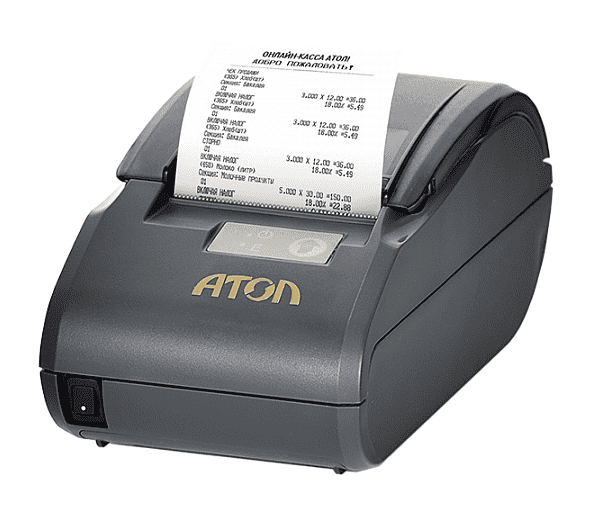
При включении питания в отчете автотестирования печатает «ОШИБКИ АВТОТЕСТИРОВАНИЯ», ККТ воспроизводит характерную мелодию, попеременно мигает (дважды красным – дважды зеленым):
- ККТ вышла из строя (информация о возникшей ошибке будет распечатана на ЧЛ) – рекомендуется обратиться к изготовителю ККТ или в аккредитованный сервисный центр, обслуживающий данную модель ККТ.
При печати ККТ выдает ошибку «Перегрев головки принтера» или на бумаге остается темный след от головки:
- Температура головки принтера превысила допустимый максимум. Рекомендуется понизить яркость печати. Продолжение работы возможно после охлаждения головки принтера. А также, во избежание перегревов печатающей головки при печати объемных документов, рекомендуется печатаемую информацию располагать ближе к центру в связи с тем, что температурный датчик расположен по центру печатающего устройства.
В ФН переданы неверная дата или время:
- Необходимо установить Дату и Время.
Нет транспортного соединения ФН:
- Устранить неполадку соединения ККТ с ФН.
Отсутствует подтверждение ОФД о получении ФД:
- Требуется завершить отправку ФД в ОФД.
- Проверить ПК, в случае если ПК находится в спящем режиме, то данные ОФД не отправляются, необходимо перевести ПК в активный/рабочий режим.
Установка драйвера торгового оборудования АТОЛ
Необходимо удалить все драйвера АТОЛ 10 версии с вашего компьютера. Для этого нажмите на клавиатуре Windows + R .
В появившемся окне введите appwiz.cpl и нажмите Enter .
Скачайте актуальный драйвер с официального сайта АТОЛ
http://fs.atol.ru/ → Программное обеспечение → ДТО → 10.x → KKT10-10.X.0.0-windows32-setup.exe
Обращаем ваше внимание, что даже если у вас используется разрядность вашей системы 64, все равно устанавливать необходимо именно 32 Бит.
При установке выбирайте все настройки по умолчанию. При появлении всплывающих окон подтверждайте и отмечайте галочкой предложенные варианты.
Резюме
«ОФД не отвечает» — распространенное сообщение, которое может показываться в фискальных документах, формируемых на кассах АТОЛ. Схожие по смыслу сообщения могут отображаться на экранных интерфейсах, как и, аналогично, в различных фискальных документах от других производителей ККМ. Неважно, как сообщение звучит, означает оно одно: касса не может связаться с Оператором фискальных данных.
p, blockquote 47,0,0,0,0 —>
Обусловлено это может быть неверными настройками соединения кассы с ОФД, сбоями в работе кассы и интернета, а также проблемами на стороне ОФД. Первая причина — самая частая. Чтобы ее устранить, необходимо перепроверить и при необходимости откорректировать настройки онлайн-кассы — воспользовавшись специальными утилитами от производителя ККМ.
p, blockquote 48,0,0,0,0 —>
Если в течение 30 дней связь кассы с ОФД не будет налажена — она заблокируется. Это главный риск. На устаревших фискальных накопителях может быть предусмотрена печать сообщения об отсутствии связи с ОФД на чеках даже при наличии связи — на эти сведения можно не обращать внимания.
p, blockquote 49,0,0,0,0 —>
Если проводится взаимозачет между организациями ККТ нужно ли применять при этом?
p, blockquote 50,0,0,0,0 —>
Читайте статью про ИС Цербер — что это такое и как в ней зарегистрироваться.
p, blockquote 51,0,0,0,0 —>
Многих предпринимателей интересует стоимость онлайн-кассы https://onlain-kassy.ru/oborudovanie/kkt/skolko-stoit.html с учетом всех сопутствующих расходов.
p, blockquote 52,0,0,0,0 —>
p, blockquote 53,0,0,0,0 —>
Видео — как исправить ошибку «Нет связи с ОФД» на кассах Эвотор:
p, blockquote 54,0,0,0,0 —>
p, blockquote 55,0,0,0,0 —>
Что делать, если обнаружили ошибку ФН 235 на кассе АТОЛ. Возможные варианты решения данной проблемы и какие при этом есть нюансы
Почему необнуляемая сумма прихода в онлайн-кассе не учитывает возвраты и увеличивается нарастающим итогом
Компания Атол выпустила на рынок контрольно кассовой техники новые модели ККМ под названием ньюджеры: Атол 91Ф и Атол 92Ф. Что значит это новое слово?

Советуем посмотреть ПОДБОРКУ ПОЛЕЗНЫХ ОНЛАЙН-СЕРВИСОВ и ПО , которые будут полезны многим предпринимателям.
Иногда при печати фискальных чеков в Restik возникает ошибка подключения к кассе АТОЛ — «Нет связи». Это значит, что приложение Restik POS не смогло подключиться к кассе по сети.
В этой статье мы расскажем об основных причинах появления ошибки и дадим рекомендации по её исправлению.
💡 В большинстве случаев после выполнения всех советов из этой статьи ошибка будет исправлена, при условии, что касса АТОЛ корректно настроена на работу в вашей сети (инструкции по настройке: подключение по Wi-Fi, подключение по проводу Ethernet). Поэтому мы рекомендуем внимательно проделать каждый шаг инструкции.
Если ошибка появляется иногда и сама пропадает
Ошибка подключения к кассе может появляться в случайные моменты и сама пропадать. Как правило, это связано с нестабильной или слабой сетью Wi-Fi, к которой она подключена. Или, если к вашему роутеру подключено много разных устройств: такое бывает, если в вашем заведении общая сеть и для гостей и для рабочих устройств.
Также зачастую в торговых центрах, в которых находится много разных Wi-Fi сетей роутеры могут создавать помехи друг другу из-за чего работа становится нестабильной.
В таких случаях мы рекомендуем:
В этой инструкции мы будем говорить о случае, когда ошибка подключения к кассе показывается постоянно.
Если ошибка появляется постоянно
1. Перезагрузите оборудование
Как бы банально это не звучало, но чаще всего исправить ошибку помогает перезагрузка сетевых устройств и самой кассы:
В течение минуты после включения касса должна распечатать свой IP-адрес. Также убедитесь, что при включении касса не печатает никаких ошибок.
Попробуйте распечатать фискальный чек, если снова появилась ошибка «Нет связи», перейдите к следующему шагу.
2. Проверьте правильность настройки
Иногда бывает так, что касса меняет свой IP-адрес, а приложение Restik POS пытается подключиться к ней по старому адресу.
Убедитесь, что в настройках АТОЛ в Restik POS указан верный адрес. Для этого перейдите на экран ввода пин-кода и нажмите на шестеренку в правом верхнем углу:
Затем выберите ваш АТОЛ в списке:
Убедитесь, что IP-адрес, который касса распечатала при включении совпадает с IP-адресом в настройках Restik POS:
💡 Если при включении касса не распечатала IP-адрес, значит она не смогла подключиться к вашей сети или настроена неправильно. Проверьте настройку кассы в соответствии с инструкцией (инструкции по настройке: подключение по Wi-Fi, подключение по проводу Ethernet) или обратитесь в сервисный центр.
Если касса распечатала IP-адрес и он совпадает с тем, который указан в настройках Restik POS, перейдите к следующему шагу.
3. Убедитесь, что планшет или телефон с приложением Restik POS подключен к нужной сети Wi-Fi
Иногда бывает, что устройство, на котором установлено приложение отключается от Wi-Fi сети или подключается к другой сети, которая находится рядом с вами.
Касса и устройство с приложением Restik POS должны находится в одной сети (подключены к одному роутеру).
Для Android:
Для iOS:
Далее:
Убедитесь, что первые 3 разряда адреса маршрутизатора (выделено красным) совпадают с первыми тремя разрядами IP-адреса кассы.
💡 Если первые 3 разряда не совпадают — касса настроена неверно или подключена к другому роутеру.
4. Убедитесь, что порт настроен правильно
По умолчанию на всех кассах АТОЛ задан TCP/IP порт «5555», но иногда эти настройки меняют. Убедитесь, что на вашей кассе порт задан корректно.
Порт — это четыре цифры, которая касса печатает после IP-адреса, IP-адрес и порт разделены двоеточием.
💡 Старые модели АТОЛ печатают только IP-адрес и не печатают порт, поэтому проверить правильность настройки можно только через драйвер АТОЛ.
Если вы проделали все шаги, но ошибка «нет связи» не пропала — обратитесь в сервисный центр АТОЛ.
3 августа 2022
3781
Время чтения:
10 мин.
0
Как и у любого фискального регистратора, у АТОЛ 30Ф есть блок управления, фискальный накопитель, чекопечатающий механизм, индикаторы и модуль коммуникации. Инженеры Авторизованного сервисного центра в плановом порядке или экстренно при ремонте проверяют все эти элементы, чтобы найти неисправности и слабые места.
Если не говорить о видимых физических повреждениях, то ошибки обычно или высвечиваются на экране компьютера/моноблока, или печатаются на чеке.
Перечислим, какие проблемы могут возникнуть при работе кассы АТОЛ 30Ф, расскажем, как исправить ошибки и в каких случаях нужно сразу обращаться в мастерскую.

Нет питания, индикаторы не горят
Причина: оборвался кабель, сломалась вилка или неисправен блок питания
Замените кабель или блок питания. Если не работают именно индикаторы, скорее всего неисправен весь модуль индикации или кабель, который его соединяет. Это уже проверят и заменят инженеры.
На панели горит или мигает красный индикатор
Причина 1: нет чековой ленты
Поставьте новый рулон.
В блоге есть подробная инструкция про замену ленты на кассах АТОЛ.
Причина 2: неисправно печатное устройство или датчик наличия бумаги
Обратитесь в сервисный центр, там найдут проблему и заменят детали.
Нет связи с ПК
Если компьютер (или моноблок) не видит ККТ АТОЛ 30Ф, то скорее всего дело в кабеле. Попробуйте заменить провод, идущий от фискального регистратора к ПК.
Реже причина в несовпадении скорости обмена данных, это уже настроят инженеры.

Ошибки ФН
Большинство ошибок приходится именно на проблемы с фискальным накопителем.
В блоге мы подробно разобрали все возможные ошибки ФН на АТОЛ.
Здесь приведём две основные: 234 и 235.
Ошибка ФН 234 на АТОЛ 30Ф
Означает, что закончился ресурс криптографического процессора. Выход один — поменять ФН. Предварительно нужно закрыть смену и архив.
Причём делать все это лучше как можно быстрее, в течение 1-2 дней. При долгом простое ФНС принудительно снимет кассу с учета, и тогда просто так заменить ФН будет невозможно, придётся заново регистрировать ККТ в Налоговой.
Хотите самостоятельно поставить новый блок ФН на АТОЛ? Обязательно посмотрите нашу инструкцию.

Если на момент блокировки кассы смена была открыта, сразу обращайтесь в сервис, вам не обойтись без помощи инженера.
Ошибка ФН 235
Причина: исчерпан временной ресурс хранения. Это значит, что блок памяти был заблокирован, поскольку касса в течение 30 дней не отправляла фискальные данные оператору.
Вам достаточно будет наладить связь с ОФД.
Как быть с ошибкой 235, подробно разбирали в отдельной статье.
Смена не открывается
Либо вы не закрыли прошлую смену, либо заблокирован фискальный накопитель. В первом случае просто закройте кассовую смену. Во втором обращайтесь в АСЦ.
Порт занят
Если через разъём подключили другое устройство, могли сбиться настройки COM-порта. Убедитесь, что касса подключена к ПК / моноблоку. Заново настройте соединение по инструкции.
Если касса вышла из строя, рекомендуем обращаться в центр сервисного обслуживания. Специалисты помогут разобраться, что случилось, и восстановят работоспособность.

Проблемы, связанные с передачей данных ОФД
Согласно актуальным требованиям 54-ФЗ, онлайн-касса должна передавать фискальные данные через Оператора.
Причина 1: сбой настроек в самой ККТ или в личном кабинете ОФД
Проверьте и настройте параметры соединения. Убедитесь, что чеки стабильно уходят.
Причина 2: неполадки интернет-соединения
Проверьте целостность кабеля, настройки интернета (проводного или беспроводного), наличие денег на счету (в случае с 3G).
Причина 3: ФН уже заблокирован
Тогда блок предстоит заменить.
Ошибка модуля WiFi
Стандартная модификация кассы АТОЛ 30Ф подключается по USB. Модули WiFi и Bluetooth опциональны. Если у вас касса с вайфай, но возникает ошибка, проверьте параметры подключения. Через драйвер ДТО АТОЛ зайдите в настройки, включите режим WiFi, укажите название сети и пароль, а во вкладке ОФД назначьте связь по WiFi.
Это можно сделать самостоятельно, если подключить кассу к компьютеру с установленным драйвером и провести тест связи.

Проблемы с печатью
Проблема 1: чек выходит с перекосом
Заново заправьте бумагу, чтобы она стояла ровно.
Смотрите инструкцию с фото по замене чековой ленты на АТОЛ.

Проблема 2: сжатые строки, чековая лента движется неравномерно либо совсем остановилась
Сначала замените саму ленту, возможно, дело в ней. Если не помогает, нужна помощь инженера, который проверит устройство печати кассовых чеков или шаговый двигатель. Скорее всего придётся менять детали.
Проблема 3: касса печатает, но чек остаётся белым
В первую очередь проверьте, верно ли заправлена чековая лента. Термочувствительный слой НЕ должен быть направлен к валу. Смотрите схему заправки ЧЛ из инструкции производителя.

Если это не помогает, значит, сломалось печатающее устройство. Его заменят в мастерской.
Проблема 4: на чеке в одних и тех же строках не печатаются точки
Предстоит заменить неисправную термопечатающую головку. Этим занимаются инженеры АСЦ.
Проблема 5: автоотрезчик заклинило
Чтобы убрать клин ножей, попробуйте несколько раз открыть крышку кассового аппарата нажатием кнопки.
Нужно исправить ошибку на кассе АТОЛ 30Ф?
Доверьте эту работу инженерам нашего сервис-центра!
Оставьте заявку на консультацию.
Заказать звонок
Ваша заявка принята
Наши консультанты перезвонят Вам
в течение 20 минут
Проблемы с внешним видом чеков
Проблема 1: чеки бледные
Поставьте качественную бумагу или увеличьте яркость.
Проблема 2: печать слишком жирная, знаки не читаются
Уменьшите яркость. Если это не помогло, скорее всего проблема в блоке управления или неисправна термопечатающая головка (ТПГ). Инженер в сервисе почистит поверхность ТПГ, проверит контакт в разъёмах либо полностью заменит нужную запчасть.
Ошибки программирования реквизитов на АТОЛ 30Ф
Могут высветиться коды ошибок 1227, 1101, 1060 — все это нюансы с реквизитами. С такими проблемами разбираются инженеры Авторизованного сервисного центра, работающие с кассами АТОЛ.

Проблемы с приложением EoU
С этим быстро справятся программисты. Но можно попробовать решить задачу самостоятельно.
В службе Ethernet Over USB пропишите правильный фискальный регистратор, в свойствах приложения включите «Запуск от имени администратора», после чего перезагрузите компьютер. После включения через Панель управления зайдите в Диспетчер устройств, выберите «COM и LPT порты». Обновите драйверы, чтобы стояла самая свежая версия. Осталось перезагрузить компьютер.
Технические ошибки
При возникновении внутренних ошибок кассового аппарата, например, Err 0х82, ExtErr 0x26 и подобных, необходимо провести техобнуление. Инструкция есть у производителя, но лучше доверить процедуру специалистам.
О гарантии производителя
Напоминаем, что для сохранения заводской гарантии есть обязательное условие: вскрывать корпус и проводить манипуляции вправе только сотрудники Авторизованного сервисного центра конкретного бренда. Если технике больше года, часть работ владелец может провести сам, хотя есть много специфичных действий, которые тоже требуют знаний и опыта. В большинстве случае проще сдать оборудование в надежные руки мастеров.
Документация по АТОЛ 30Ф
-
(pdf, 3545671MB)
-
(pdf, 3131723MB)
-
(pdf, 579KB)
—
Статью подготовила редакция блога portkkm.ru.
Если есть вопросы по работе и ремонту онлайн-касс, оставляйте заявку на бесплатную консультацию или заключите с АСЦ ПОРТ договор на техническое обслуживание ККТ. Будем рады вам помочь.
19.07.20 — 02:16
Доброго времени суток!
Стоит Розница 2.3.4.33, РИБ по нескольким магазинам.
На каждой точке стоит АТОЛ 30Ф с PoE и последней прошивкой (маркировка) — на прошлых версиях прошивки выскакивала аналогичная проблема.
Как перешли на Розницу 2, стабильно, раз в несколько дней в рандомном магазине отваливается касса.
Выглядит это так — набивают товар, пробивают чек, экран зависает на надписи «Сдача», и спустя некоторое время показывает ошибку 999 (нет связи).
Никакой закономерности найти не смог — нормально пробивается и НДС 10%, и 20%, и даже вместе. Маркировкой не пользуемся.
Некоторое время назад еще грешил на версию АТОЛ’овской компоненты, но после обновления на версию конфигурации 2.3.4.33 с последней компонентой 10.6.2 проблема не ушла.
Временный лайфхак — проблема лечится перезагрузкой ККТ, после включения автоматически печатается, что чек аннулируован, дальше нажимаем нал/безнал, и только тогда вылазит чек.
Отдебажить проблему так и не смог, в рабочее время проблематично, локально, у себя, «в лабораторных условиях» поймать не получилось.
Выключал режим энергосбережения для USB, включал «Не обрывать связь с ККТ» в настройках оборудования в Рознице, выключал Windows Defender (через реестр отключил все возможные щупальца), фаерволл, настраивал ОФД из конфигурации, пробовал ToE — никакого толку.
На некоторых точках Win7(64), на некоторых Win10(64),- никакой закономерности также не увидел — может выскочить и днем, и вечером, и после часового простоя, и во время активных продаж.
Возможно, проблема связана с блокировкой некоторых объектов во время обмена — обмен стоит каждый час, возможности «отловить» ошибку без обмена не увенчались успехом — как на зло, всё работало как надо — но если проблема в обмене, почему кассу нуглухо виснет, что не достучаться через Тест-Драйвер ?
Подскажите пожалуйста, пытаюсь починить данную проблему достаточно долго, гуглить пробовал.
Заранее спасибо!
2 — 19.07.20 — 14:04
(1) USB комплектные, АТОЛовские.
Раньше стояла УТ 10.4, это же железо, эти же кассы и провода работали нормально.
Отключал, потому что тестировал на одной точке, но ошибка повторилась, зачем оно мне?:)
4 — 19.07.20 — 20:15
(0) А при чем здесь POE, которое питание через эзернет, у Атол фискальники по витой паре не запитываются. Если вы имеете ввиду связь с ОФД, на которую настроен фискальник, то это либо EoT, ethernet over transport либо EoU ethernet over usb.
30ф насколько я знаю можно и через EoT настроить, а можно через EoU, у вас какой параметр выставлен для связи с ОФД ? Фискальник какую платформу использует, 2.5 или прошили на новую 5-ю ? Прошивка последняя? ТестДрайвера какой, 10.7 ?
С технологией передачи данных EoT у Атол есть проблемы последнее время, точнее драйверы у кассового ПО не совсем корректно отрабатывают, надо обновлять во-первых БПО, во-вторых ставить ДТО 10.7, галку в настройках держать связь тоже включать. Потом понятно будет.
7 — 19.07.20 — 21:19
(4) да какая разница какой у него вид связи до ОФД. У него касса валится….скорее всего, необходимы все таки дрова 10.7, если последняя прошивка на аппаратах, надеюсь там уже 5 платформа?
И все таки в 1С не надо отключать галку чтобы 1С отключался от ККМ.